HP Photosmart R507 Manual
HP
Digital kamera
Photosmart R507
Læs nedenfor 📖 manual på dansk for HP Photosmart R507 (204 sider) i kategorien Digital kamera. Denne guide var nyttig for 17 personer og blev bedømt med 4.5 stjerner i gennemsnit af 2 brugere
Side 1/204

HP Photosmart R507/R607 digitale camera
met HP Instant Share
Gebruikershandleiding

Informatie over auteursrechten en
handelsmerken
© 2004 Copyright Hewlett-Packard Development Company,
LP Reproductie, aanpassing of vertaling zonder voorafgaande
schriftelijke toestemming is verboden, behalve in de mate waarin dit
is toegestaan op grond van de wetgeving inzake de auteursrechten.
De informatie in dit document kan zonder voorafgaande kennisgeving
worden gewijzigd. Hewlett-Packard is niet aansprakelijk voor fouten in
dit document of voor schade die voortvloeit uit de terbeschikkingstelling,
de kwaliteit of het gebruik van dit materiaal.
Microsoft® en Windows® zijn geregistreerde handelsmerken van
Microsoft Corporation.
Apple®, Macintosh® en Mac® zijn geregistreerde handelsmerken
van Apple Computer, Inc.
ArcSoft® is een geregistreerd handelsmerk van ArcSoft, Inc.
Panorama MakerTM is een handelsmerk van ArcSoft, Inc.
PENTAX® is een geregistreerd handelsmerk van PENTAX
Corporation.
MultiMediaCardTM is een handelsmerk van Infineon Technologies AG.
Het SD-logo is een handelsmerk.
Inhoudsopgave
Hoofdstuk 1:
Aan de slag . . . . . . . . . . . . . . . . . . . . . . . . . . . . .11
Installatie . . . . . . . . . . . . . . . . . . . . . . . . . . . . . . . . 12
Het inzetstuk voor het camerabasisstation
installeren (optioneel) . . . . . . . . . . . . . . . . . . . . 12
Het polsbandje bevestigen . . . . . . . . . . . . . . . . 13
De geheugenkaart plaatsen (optioneel) . . . . . . . 13
De batterij plaatsen . . . . . . . . . . . . . . . . . . . . . 14
De ferrietring op het netadaptersnoer bevestigen . . 16
De batterij opladen . . . . . . . . . . . . . . . . . . . . . 17
De camera aanzetten . . . . . . . . . . . . . . . . . . . . 18
De taal kiezen . . . . . . . . . . . . . . . . . . . . . . . . . 18
De datum en tijd instellen . . . . . . . . . . . . . . . . . 19
De software installeren . . . . . . . . . . . . . . . . . . . 20
Windows . . . . . . . . . . . . . . . . . . . . . . . . . 20
Macintosh . . . . . . . . . . . . . . . . . . . . . . . . 21
Gebruikershandleiding op de cd-rom . . . . . 22
Cameraonderdelen . . . . . . . . . . . . . . . . . . . . . . . . . 23
Achterkant van de camera . . . . . . . . . . . . . . . . 23
Bovenkant van de camera . . . . . . . . . . . . . . . . 27
De voor-, zij- en onderkant van de camera . . . . 28
Camerastanden . . . . . . . . . . . . . . . . . . . . . . . . . . . 29
Cameramenu’s . . . . . . . . . . . . . . . . . . . . . . . . . . . . 30
Het menu Help gebruiken . . . . . . . . . . . . . . . . . 31
Camerastatusscherm . . . . . . . . . . . . . . . . . . . . . . . . 32
Hoofdstuk 2:
Foto’s maken en videoclips opnemen . . . . . . . .33
Foto’s maken . . . . . . . . . . . . . . . . . . . . . . . . . . . . . 33
Geluid opnemen bij foto’s . . . . . . . . . . . . . . . . 34
Oriëntatiesensor . . . . . . . . . . . . . . . . . . . . . . . 35
Videoclips opnemen . . . . . . . . . . . . . . . . . . . . . . . . 36
Hoofdstuk 3:
Foto’s en videoclips bekijken . . . . . . . . . . . . . . .77
De modus Weergave gebruiken . . . . . . . . . . . . . . . 78
Overzichtscherm van totaal aantal foto’s . . . . . . 80
Foto’s selecteren die moeten worden afgedrukt . . . 81
Miniaturen weergeven . . . . . . . . . . . . . . . . . . . 82
Foto’s vergroten . . . . . . . . . . . . . . . . . . . . . . . . 83
Het menu Weergave gebruiken . . . . . . . . . . . . . . . . 84
Verwijderen . . . . . . . . . . . . . . . . . . . . . . . . . . 89
Rode ogen verwijderen . . . . . . . . . . . . . . . . . . 90
Fotoadvies . . . . . . . . . . . . . . . . . . . . . . . . . . . 91
Fotogegevens . . . . . . . . . . . . . . . . . . . . . . . . . 91
Geluid opnemen . . . . . . . . . . . . . . . . . . . . . . . 93
Draaien . . . . . . . . . . . . . . . . . . . . . . . . . . . . . 94
Panorama bekijken . . . . . . . . . . . . . . . . . . . . . 95
Hoofdstuk 4:
HP Instant Share gebruiken . . . . . . . . . . . . . . . .97
Het menu HP Instant Share van de camera instellen . . . . 98
Bestemmingen instellen op een
Windows-computer . . . . . . . . . . . . . . . . . . . . 100
Bestemmingen instellen op een
Macintosh-computer . . . . . . . . . . . . . . . . . . . 101
Het menu HP Instant Share gebruiken . . . . . . . . . . . 103
Alle opnamen selecteren voor
HP Instant Share-bestemmingen . . . . . . . . . . . 104
Afzonderlijke opnamen selecteren voor
HP Instant Share-bestemmingen . . . . . . . . . . . 106
Foto’s per e-mail versturen met
HP Instant Share . . . . . . . . . . . . . . . . . . . . . . 107
HP Photosmart R507/R607 Gebruikershandleiding
Hoofdstuk 5:
Opnamen overbrengen en afdrukken . . . . . . 109
Opnamen overbrengen naar een computer . . . . . . .109
Panorama’s afdrukken . . . . . . . . . . . . . . . . . . . . . .111
Panorama’s afdrukken vanuit
Panorama Maker . . . . . . . . . . . . . . . . . . . . . .111
Panorama’s afdrukken vanuit
HP Image Zone . . . . . . . . . . . . . . . . . . . . . . .112
Foto’s rechtstreeks vanaf de camera afdrukken . . . .113
Hoofdstuk 6:
Het menu Instellen gebruiken . . . . . . . . . . . . . 117
Camerageluiden . . . . . . . . . . . . . . . . . . . . . . . . . .118
Liveweergave bij aanzetten . . . . . . . . . . . . . . . . . .118
Datum & tijd . . . . . . . . . . . . . . . . . . . . . . . . . . . . .119
USB-configuratie . . . . . . . . . . . . . . . . . . . . . . . . . .120
Tv-configuratie . . . . . . . . . . . . . . . . . . . . . . . . . . .121
Taal . . . . . . . . . . . . . . . . . . . . . . . . . . . . . . . . . . .122
Opnames naar kaart . . . . . . . . . . . . . . . . . . . . . . .122
Beginwaarden herstellen . . . . . . . . . . . . . . . . . . . .123
Hoofdstuk 7:
Probleemoplossing en ondersteuning . . . . . 125
De camera opnieuw instellen . . . . . . . . . . . . . . . . .126
De camera gebruiken zonder de
HP Image Zone-software . . . . . . . . . . . . . . . . . . . .127
Foto’s overbrengen naar een computer
zonder de HP Image Zone-software . . . . . . . . .128
Een geheugenkaartlezer gebruiken . . . . . .129
De camera configureren als schijfstation . . .132
Problemen en oplossingen . . . . . . . . . . . . . . . . . . .134
Foutberichten op de camera . . . . . . . . . . . . . . . . . .148
Foutberichten op de computer . . . . . . . . . . . . . . . .160
Diagnostische zelftests van de camera . . . . . . . . . . .163
Hulp en ondersteuning . . . . . . . . . . . . . . . . . . . . . 164
De HP-website met toegankelijkheidsinformatie . . 164
Website voor HP Photosmart . . . . . . . . . . . . . 164
Ondersteuningsproces . . . . . . . . . . . . . . . . . . 165
Telefonische ondersteuning in de
Verenigde Staten . . . . . . . . . . . . . . . . . . . . . . 167
Telefonische ondersteuning in Europa,
het Midden-Oosten en Afrika . . . . . . . . . . . . . 168
Overige telefonische ondersteuning wereldwijd . . 170
Bijlage A:
Omgaan met batterijen . . . . . . . . . . . . . . . . . . .173
Belangrijke informatie over batterijen . . . . . . . . . . . 173
De levensduur van batterijen verlengen . . . . . . 174
Voorzorgsmaatregelen voor het gebruik van
lithiumionenbatterijen . . . . . . . . . . . . . . . . . . 175
Batterijprestaties . . . . . . . . . . . . . . . . . . . . . . . . . . 176
Aantal opnamen na opladen van batterij . . . . . . . . 177
Batterijniveau . . . . . . . . . . . . . . . . . . . . . . . . . . . . 178
De lithiumionenbatterij opladen . . . . . . . . . . . . . . . 179
Voorzorgsmaatregelen voor het opladen van
lithiumionenbatterijen . . . . . . . . . . . . . . . . . . 182
Slaapstand voor energiebesparing . . . . . . . . . . . . . 183
Bijlage B:
Camera-accessoires aanschaffen . . . . . . . . . .185
Bijlage C:
Technische gegevens . . . . . . . . . . . . . . . . . . . .187
Geheugencapaciteit . . . . . . . . . . . . . . . . . . . . . . . 193
HP Photosmart R507/R607 Gebruikershandleiding

12 Gebruikershandleiding voor HP Photosmart R507/R607
Voor meer gebruiksgemak kunt
u een basisstation van het type
HP Photosmart R-series aanschaffen.
Met het camerabasisstation kunt u op
eenvoudige wijze opnamen naar een
computer overdragen, opnamen naar
een printer of televisietoestel sturen en
de batterij van de camera plus een reservebatterij opladen.
Bovendien is het basisstation een handige opbergplaats
voor de camera als u deze niet gebruikt.
Installatie
OPMERKING Zie Cameraonderdelen op pagina 23
als u bij het lezen van de instructies in dit gedeelte
een bepaald onderdeel op de camera (zoals een
knop of lampje) wilt zoeken.
Het inzetstuk voor het
camerabasisstation installeren
(optioneel)
Bij het HP Photosmart R-series-
basisstation worden een of meer losse
inzetstukken voor het basisstation
geleverd. Als u het basisstation instelt
voor gebruik met deze camera, moet
u het inzetstuk gebruiken dat is voorzien
van de BLAUWE sticker. Volg de instructies in de
gebruikershandleiding van het basisstation om het
inzetstuk op het camerabasisstation aan te sluiten.

Hoofdstuk 1: Aan de slag 13
Het polsbandje bevestigen
Steek het polsbandje
door het bevestigingsoog
aan de zijkant van de
camera (zie illustratie).
De geheugenkaart plaatsen
(optioneel)
OPMERKING Als u geen geheugenkaart hebt aangeschaft,
kunt u dit gedeelte overslaan en doorgaan met het
volgende gedeelte (De batterij plaatsen op pagina 14).
In uw camera is intern geheugen geïnstalleerd, dat u kunt
gebruiken om foto’s en videoclips op te slaan. U kunt uw
foto’s en videoclips echter ook op een geheugenkaart opslaan
(die u apart moet aanschaffen). Zie Opslag op pagina 189
voor meer informatie over ondersteunde geheugenkaarten.
Wanneer u een geheugenkaart in de camera plaatst,
worden alle nieuwe foto’s en videoclips op de kaart
opgeslagen. Het interne geheugen van de camera wordt
alleen gebruikt als er geen geheugenkaart in de camera
is geplaatst.

Hoofdstuk 1: Aan de slag 15
1Als het klepje van de batterij/geheugenkaartsleuf al open
is, slaat u deze stap over en gaat u door met stap 2.
Houd de camera met de onderkant
naar boven gericht (zie illustratie)
en open het klepje van de batterij/
geheugenkaartsleuf door het palletje
te verschuiven.
2Plaats de batterij in de grootste
sleuf (zie illustratie) en duw de
batterij naar binnen totdat het
ontgrendelingspalletje op zijn
plaats klikt.
3Sluit het klepje van de batterij/
geheugenkaart aan de onderkant
van de camera door het klepje aan te drukken totdat
het vastklikt.
Als u de batterij uit de camera wilt halen, schakelt u eerst
de camera uit. Open vervolgens het klepje van de batterij/
geheugenkaartsleuf, verschuif het ontgrendelingspalletje
van de batterij en kantel de camera, waarna de batterij
uit de sleuf wordt geschoven.
De ferrietring op het
netadaptersnoer bevestigen
Bij de camera wordt een ferrietring geleverd.
Deze ferrietring dient om te voorkomen dat
de camera hoogfrequente radiosignalen
uitzendt die die de ontvangst kunnen storen
van radio, tv of andere elektronische
apparatuur die zich in de buurt van de
camera bevindt. De ferrietring heeft geen nadelig effect
op de prestaties of de veiligheid van de camera.

16 Gebruikershandleiding voor HP Photosmart R507/R607
Bevestig de ferrietring als volgt op het dunne snoer van de
HP-netvoedingsadapter (het snoer aan de camera, niet het
snoer aan de muur):
1Draai het snoer om het
ferrietblokje zodat het
snoer drie keer de
ferrietring passeert
(zie illustratie).
2Verschuif het snoer zodanig dat de rand van de ferrietring
10 cm is verwijderd van de connector die de aansluiting
op de camera (of het camerabasisstation) vormt.
3Sluit het blokje zodat de
ferrietring precies om het
snoer past.
De batterij opladen
OPMERKING In dit gedeelte leest u hoe u een batterij in
de camera kunt opladen. U kunt de batterij ook opladen
in de extra batterijsleuf van het camerabasisstation of
in de HP Photosmart snellader (zie Bijlage B: Camera-
accessoires aanschaffen op pagina 185).
1Steek de voedingskabel in de HP-netvoedingsadapter.
Als bij de camera meerdere voedingskabels zijn geleverd,
gebruikt u de kabel die geschikt is voor stopcontacten in
uw land. Steek het andere uiteinde van de voedingskabel
in een stopcontact.

Hoofdstuk 1: Aan de slag 17
2Open het rubberen
klepje aan de zijkant
van de camera.
3Steek de dunne kabel van
de netvoedingsadapter in
de aansluiting van de
voedingsadapter
aan de zijkant van de
camera (zie illustratie).
Het lampje voor voeding
op de bovenkant van de camera begint te knipperen
om aan te geven dat de batterij wordt opgeladen.
Het volledig opladen van de oplaadbare lithiumionenbatterij
neemt doorgaans vier tot zes uur in beslag. Als het lampje
voor voeding stopt met knipperen, is de batterij volledig
opgeladen en kunt u de voedingsadapter loskoppelen
van de camera. U kunt de camera gewoon blijven
gebruiken wanneer de batterij wordt opgeladen met
de voedingsadapter.
OPMERKING De camera kan warm worden wanneer
de batterij wordt opgeladen of wanneer u de camera
langdurig op batterijstroom gebruikt. Dit is volstrekt
normaal.
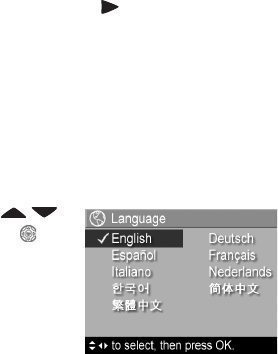
18 Gebruikershandleiding voor HP Photosmart R507/R607
OPMERKING De batterijen in digitale camera’s zijn vaak
veel eerder leeg dan die in filmcamera’s. De levensduur
van batterijen in digitale camera’s wordt gewoonlijk
uitgedrukt in uren en minuten in plaats van jaren, zoals
bij filmcamera’s. Hoe snel batterijen leeg zijn, kan erg
verschillen per gebruiker en is afhankelijk van de modi
waarin de camera het meest wordt gebruikt. In het
gedeelte Bijlage A: Omgaan met batterijen op
pagina 173 vindt u tips voor een optimaal gebruik
van de batterijen.
De camera aanzetten
U kunt de camera aanzetten door de AAN/UIT-schakelaar
naar rechts te schuiven en los te laten.
De lens wordt uitgeschoven en het lampje voor voeding boven
op de camera gaat groen branden.
De taal kiezen
Als u de camera voor het eerst aanzet, verschijnt het volgende
scherm, met het verzoek een taal te kiezen.
1Gebruik de knoppen
op de keuzeschakelaar om
de gewenste taal te markeren.
2Druk op de knop Menu/OK
om de gemarkeerde taal te
selecteren.
OPMERKING Als u de taal later
wilt wijzigen, kunt u de instelling Taal in het menu
Instellen gebruiken. Zie Hoofdstuk 6: Het menu
Instellen gebruiken op pagina 117.

Hoofdstuk 1: Aan de slag 19
De datum en tijd instellen
De camera bevat een klok waarmee voor elke foto of videoclip
de datum en de tijd worden geregistreerd. Deze informatie wordt
opgenomen in de beeldeigenschappen, die u kunt bekijken als
u de foto weergeeft op het scherm Fotogegevens (pagina 91),
op het menuscherm Weergave (pagina 84) of op uw computer.
U kunt de datum en tijd ook op de weergegeven foto afdrukken
(zie Datum & tijd toevoegen op pagina 75).
De eerste keer dat u de camera
aanzet, verschijnt (nadat u de taal
hebt gekozen) het scherm Datum en
tijd, met het verzoek de datum en tijd
in te stellen.
1Pas de waarde van de gemarkeerde
selectie aan met behulp van de knoppen .
2Druk op de knoppen om naar een andere optie te gaan.
3Herhaal de stappen 1 en 2 totdat de juiste datum, tijd en
notatie voor de datum en tijd zijn ingesteld.
4Druk op de knop Menu/OK wanneer u de juiste
waarden voor de datum en tijd hebt ingevoerd. Er wordt
een bevestigingsscherm weergegeven, waarin wordt
gevraagd of de juiste datum en tijd zijn ingesteld.
5Als de datum en tijd juist zijn, drukt u op de knop
Menu/OK om Yes te selecteren.
Als de datum en tijd onjuist zijn, drukt u op de knop
om Nee te selecteren. Druk vervolgens op de knop Menu/OK.
Het scherm Datum & tijd verschijnt opnieuw. Herhaal de
stappen 1 tot en met 5 om de juiste datum en tijd in te stellen.
20 Gebruikershandleiding voor HP Photosmart R507/R607
OPMERKING Als u de datum en tijd later wilt wijzigen,
kunt u de instelling Datum & tijd in het menu Instellen
gebruiken. Zie Hoofdstuk 6: Het menu Instellen
gebruiken op pagina 117.
De software installeren
Met de HP Image Zone-software kunt u foto’s vanaf de
camera overdragen en deze vervolgens bekijken, bewerken,
afdrukken en per e-mail verzenden. Bovendien kunt u er het
menu HP Instant Share van wilt opladen.
OPMERKING Ook als u de HP Image Zone-software niet
installeert, kunt u de camera gewoon gebruiken. Het niet
installeren van de software is alleen op bepaalde functies
van invloed. Zie De camera gebruiken zonder de
HP Image Zone-software op pagina 127 voor details.
Windows
Voor een correcte installatie van de HP Image Zone-software
op uw Windows-computer moet u minimaal beschikken over
Internet Explorer 5.01 met Windows 2000 of XP, of Internet
Explorer 5.01 Service Pack 2 met Windows 98, 98 SE of Me.
1Sluit alle programma’s en schakel ook eventuele
antivirussoftware die actief is op de computer, tijdelijk uit.
2Plaats de cd-rom met de HP Image Zone-software in het
cd-rom-station van de computer. Volg de instructies in het
installatievenster dat automatisch wordt weergegeven.
OPMERKING Als het installatievenster niet wordt
weergegeven, klikt u op Start, klikt u op Uitvoeren,
typt u X:\Setup.exe, waarbij X
staat voor de letter
van uw cd-rom-station, en klikt u tot slot op OK.
Hoofdstuk 1: Aan de slag 21
OPMERKING Als u problemen ondervindt bij het installeren
of gebruiken van de HP Image Zone-software, kunt u meer
informatie krijgen op de website voor ondersteuning van
HP: www.hp.com/support.
Macintosh
1Sluit alle programma’s en schakel ook eventuele
antivirussoftware die actief is op de computer, tijdelijk uit.
2Plaats de cd-rom met de HP Image Zone-software in het
cd-rom-station van de computer.
3Dubbelklik op het pictogram van het cd-station op het
bureaublad van de computer.
4Dubbelklik op het pictogram van het installatieprogramma
en installeer de software aan de hand van de instructies op
het scherm.
OPMERKING Voordat u met de HP Image Zone-software
foto’s van de camera kunt overdragen naar uw
Macintosh-computer of kunt profiteren van de HP Instant
Share-functionaliteit, moet u eerst de instelling USB-
configuratie op de camera wijzigen in Schijfstation.
Zie Hoofdstuk 6: Het menu Instellen gebruiken op
pagina 117.
OPMERKING Als u problemen ondervindt bij het installeren
of gebruiken van de HP Image Zone-software, kunt u meer
informatie krijgen op de website voor ondersteuning van
HP: www.hp.com/support.

Hoofdstuk 1: Aan de slag 23
Cameraonderdelen
OPMERKING Raadpleeg de pagina’s tussen haakjes
achter de onderdeelnamen voor meer informatie over
de desbetreffende onderdelen.
Achterkant van de camera
#Naam Beschrijving
1Zoeker
(pagina 33)
Hiermee kunt u het onderwerp van de
foto’s of videoclips in een kader plaatsen.
2Zoekerlampjesz Brandt rood—De camera is bezig met
het opnemen van videoclips.
zAF (automatisch scherpstellen) Brandt
groen—Wanneer u de knop Sluiter half
indrukt, gaat dit lampje branden wanneer
de camera gereed is om een foto te maken
(de functies voor automatisch belichten en
automatisch scherpstellen zijn vergrendeld
en de flitser is gereed).
10
4
5
6
7 8
9
11
1
13 12
14
15
2 3

24 Gebruikershandleiding voor HP Photosmart R507/R607
Zoekerlampjes
(vervolg)
zAF (automatisch scherpstellen) knippert
groen—Wanneer u de knop Sluiter half
hebt ingedrukt, kan het zijn dat de camera
nog bezig is met het opladen van de
flitser of het verwerken van een opname
(zie voor meer informatie de volgende
opmerking).
zZowel als AF (automatisch
scherpstellen) knipperen—Er is een
fout opgetreden als gevolg waarvan er
geen foto kan worden gemaakt (zie voor
meer informatie de volgende opmerking).
OPMERKING Als er geen foto kan
worden gemaakt omdat er een
fout is opgetreden, wordt op
het LCD-scherm een foutbericht
weergegeven. Zie Foutberichten
op de camera op pagina 148.
3 ON/OFF
(AAN/UIT)-
schakelaar
(pagina 18)
Hiermee schakelt u de camera in en uit.
#Naam Beschrijving

Hoofdstuk 1: Aan de slag 25
4Zoom-knop
(pagina 44)
z Uitzoomen—Hiermee kunt u tijdens
het maken van foto’s uitzoomen tot de
groothoekinstelling.
z Miniaturen—In de modus Weergave
kunt u hiermee foto’s bekijken en de eerste
beelden van videoclips die zijn samengesteld
in een reeks van negen miniatuuropnamen
per scherm.
z Inzoomen—Hiermee kunt u tijdens
het maken van foto’s inzoomen tot de
tele-instelling.
zVergroten—In de modus Weergave
kunt u hiermee een foto vergroten.
5 Bevestigingsoog
voor polsbandje
(pagina 13)
Hiermee kunt u een polsbandje aan de
camera bevestigen.
6 Geheugenlampje zSnel knipperend—Er worden gegevens
naar het interne geheugen of naar een
optionele geheugenkaart in de camera
geschreven.
zUit—Er worden geen gegevens naar het
interne geheugen of naar een optionele
geheugenkaart in de camera geschreven.
7
Keuzeschakelaar
met knoppen
en
Hiermee kunt u door de menu’s en foto’s
op het LCD-scherm bladeren.
8Menu/OK-knop
(pagina's 56, 84)
Met deze knop kunt u de menu’s Opname
en Weergave weergeven, menuopties
selecteren en bepaalde bewerkingen
op het LCD-scherm bevestigen.
#Naam Beschrijving

26 Gebruikershandleiding voor HP Photosmart R507/R607
9 Afdrukken-
knop (pagina 81)
Met deze knop kunt u de actieve foto
selecteren zodat deze wordt afgedrukt
wanneer u de camera op de computer of
rechtstreeks op een HP Photosmart-printer
of een andere compatibele PictBridge-
printer aansluit.
10 HP Instant
Share-knop
(pagina 97)
Hiermee schakelt u het menu HP Instant
Share op het LCD-scherm in en uit.
11 Weergave-
knop (pagina 78)
Met deze knop schakelt u de modus
Weergave op het LCD-scherm in en uit.
12
Liveweergave-
knop (pagina 38)
Met deze knop schakelt u de modus
Liveweergave op het LCD-scherm in en uit.
13 LCD-scherm
(pagina 38)
Op dit scherm kunt u foto’s en videoclips
in de modus Liveweergave in een kader
plaatsen en deze vervolgens bekijken in
de modus Weergave. Daarnaast worden
alle menu’s op dit scherm weergegeven.
14 Timer/
Burst-knop
(pagina's 48, 50)
Hiermee kunt kiezen uit de
instellingen Normaal, Zelfontspanner,
Zelfontspanner - 2 foto’s en Burst.
15 Flitser-knop
(pagina 46)
Met deze knop kunt u de verschillende
flitserinstellingen selecteren.
#Naam Beschrijving

Hoofdstuk 1: Aan de slag 27
Bovenkant van de camera
#Naam Beschrijving
1 Luidspreker Deze wordt gebruikt voor het afspelen
van camerageluid en geluidsfragmenten.
2Modus-knop
(pagina 50)
Met deze knop kunt u de verschillende
opnamemodi voor het maken van foto’s
selecteren.
3
Macro-knop
(pagina 42)
Hiermee kunt u kiezen uit de instellingen
Macro, Supermacro en Normaal.
4Sluiter-knop
(pagina's 33, 34)
Met deze knop kunt u foto’s maken en
geluidsfragmenten opnemen.
5Lampje voor
voeding
(Aan beide zijden van de Sluiter-knop)
zAan—De camera staat aan.
zLangzaam knipperend—De camera
staat uit en de batterij wordt opgeladen.
zUit—De camera staat uit.
6 Video-knop
(pagina 36)
Met deze knop kunt u de opname van
een videoclip starten en stoppen.
6
4
1235

28 Gebruikershandleiding voor HP Photosmart R507/R607
De voor-, zij- en onderkant
van de camera
#Naam Beschrijving
1 Flitser (pagina 46) Verschaft extra licht voor een betere
fotokwaliteit.
2Zelfontspanner-lampje
(pagina 48)
Dit lampje knippert rood als de
Zelfontspanner wordt geactiveerd.
3 Microfoon (pagina 34) Hiermee kunt u geluiden opnemen
(geluidsfragmenten en videoclips).
4 USB-aansluiting
(pagina's 109, 113)
Hierop kunt u een USB-kabel aansluiten
waarvan u het andere uiteinde op de
USB-poort van een computer of printer
kunt aansluiten.
6
7
8
1
4
5
23

30 Gebruikershandleiding voor HP Photosmart R507/R607
Cameramenu’s
Uw camera bevat vijf menu’s die achter op de camera worden
weergegeven wanneer u de menu’s opent. Als een menu
wordt weergegeven, kunt u de andere menu’s openen via de
menutabs boven aan het scherm. Als u een ander menu wilt
weergeven, gebruikt u de knoppen om naar de menutab
voor het desbetreffende menu te gaan.
Als u het menu Weergave wilt
weergeven, drukt u op de knop
Liveweergave om de modus
Liveweergave te activeren. Druk
vervolgens op de knop Menu/OK.
U kunt deze procedure ook snel
uitvoeren door op de knop Menu/OK
te drukken wanneer de modus Liveweergave is uitgeschakeld.
Zie Het menu Opname gebruiken op pagina 56 voor
informatie over het gebruik van dit menu.
Als u het menu Weergave wilt
weergeven, drukt u op de knop
Weergave om de modus
Weergave te activeren. Druk
vervolgens op de knop Menu/OK.
Zie Het menu Weergave gebruiken
op pagina 84 voor informatie over
het gebruik van dit menu.
Als u het menu HP Instant Share
wilt weergeven, drukt u op de knop
HP Instant Share . Zie Het menu
HP Instant Share gebruiken op
pagina 103 voor informatie over het
gebruik van dit menu.

Hoofdstuk 1: Aan de slag 31
OPMERKING U kunt het menu HP Instant Share pas
gebruiken als u het menu hebt ingesteld. Hoe u dit kunt
doen, leest u in Het menu HP Instant Share van de
camera instellen op pagina 98.
Als u het menu Instellen wilt
weergeven, moet u eerst het menu
Opname Weergave of HP Instant
Share openen en vervolgens met
behulp van de knoppen naar
het menu Instellen gaan.
Zie Hoofdstuk 6: Het menu Instellen
gebruiken op pagina 117 voor informatie over het gebruik
van het Menu Instellen .
Als u het Menu Help wilt
weergeven, moet u eerste het menu
Opname, Weergave of HP Instant
Share openen, en vervolgens met
behulp van de knoppen naar
het Menu Help gaan. Voor
informatie over het gebruik van het
Menu Help raadpleegt u het volgende gedeelte.
Het menu Help gebruiken
Het menu Help bevat nuttige informatie en tips voor het
gebruik van uw camera.
1Gebruik de knoppen om door de menutabs te bladeren
en de tab voor het menu Help te selecteren. Het menu
Help wordt op het LCD-scherm weergegeven.
2Gebruik de knoppen om het Help-onderwerp te
markeren waarover u meer wilt lezen.

32 Gebruikershandleiding voor HP Photosmart R507/R607
3Druk op de knop Menu/OK om het Help-onderwerp weer
te geven.
4Met de knoppen kunt u door het Help-onderwerp
bladeren om de tekst te lezen.
5Druk op de knop Menu/OK om het Help-onderwerp te
sluiten en terug te keren naar het menu Help .
Camerastatusscherm
Wanneer u op de knop Modus,
Focus, Flitser of Timer/Burst drukt
terwijl de modus Liveweergave
is uitgeschakeld, verschijnt op
het LCD-scherm korte tijd een
statusscherm.
Zoals u in dit voorbeeld kunt zien, wordt boven in het scherm een
beschrijving weergegeven van de huidige instelling voor de knop
die zojuist is ingedrukt. Daaronder worden de pictogrammen
voor de huidige opnamemodus en de instellingen voor de flitser,
het scherpstellen en de zelfontspanner/serie weergegeven.
Daarnaast wordt het pictogram voor de geselecteerde knop
gemarkeerd weergegeven. In het onderste gedeelte van het
scherm wordt aangegeven of in de camera een geheugenkaart
is geplaatst (met het pictogram SD) en vindt u informatie over
de batterijstatus, het aantal resterende foto’s en de instelling
voor de beeldkwaliteit (in het voorbeeld aangegeven met 4 MP
en twee sterretjes).

Hoofdstuk 2: Foto’s maken en videoclips opnemen 33
Hoofdstuk 2:
Foto’s maken en
videoclips opnemen
Foto’s maken
Als de camera aanstaat, kunt u praktisch op elk gewenst
moment een foto maken, ongeacht de inhoud van het
LCD-scherm. Als bijvoorbeeld een menu op het scherm
wordt weergegeven en u op de knop Sluiter drukt, wordt
het menu geannuleerd en wordt er een foto gemaakt.
Zo maakt u een foto:
1Richt de zoeker op het onderwerp
voor de foto.
2Houd de camera stil (vooral als
u de zoomfunctie gebruikt) en
druk de knop Sluiter boven op
de camera half in. De camera
meet de brandpuntsafstand en
de benodigde belichtingstijd en vergrendelt deze (het
zoekerlampje voor automatisch scherpstellen wordt groen
als de brandpuntsafstand is vergrendeld. Zie Automatische
focus gebruiken op pagina 39 voor meer informatie).
3Druk de knop Sluiter helemaal in om de foto te maken.
Wanneer de foto wordt genomen, hoort u de sluiter klikken.
34 Gebruikershandleiding voor HP Photosmart R507/R607
Nadat de foto is gemaakt, wordt deze enkele seconden op
het LCD-scherm weergegeven. Dit is de zogenaamde directe
controle. U kunt de foto tijdens de directe controle wissen
door op de knop Menu/OK te drukken.
Met Weergave kunt u de foto’s terugzien die u hebt genomen
(zie De modus Weergave gebruiken op pagina 78).
OPMERKING Als u de knop Sluiter niet helemaal
loslaat na het maken van een foto, blijven de gemeten
brandpuntsafstand, belichting en witbalans van de
voorgaande foto behouden. Vervolgens kunt u de
knop Sluiter helemaal indrukken en een foto maken
met dezelfde brandpuntsafstand, belichting en witbalans
als voor de voorgaande foto. U kunt op deze manier
een reeks foto’s maken met dezelfde brandpuntsafstand,
belichting en witbalans. Dit is met name handig als u snel
een aantal foto’s wilt maken.
Geluid opnemen bij foto’s
Er zijn twee methoden om een audioclip aan een foto te
koppelen:
•U kunt de audioclip later aan de foto toevoegen (of de
audioclip die is opgenomen bij het maken van de foto,
opnieuw opnemen). Hoe u dit kunt doen, leest u in
Geluid opnemen op pagina 93.
•U kunt de audioclip opnemen tegelijk met het maken
van de foto (dit wordt hier uitgelegd). U kunt deze
methode niet gebruiken als de camera zich in de
modus Panorama bevindt of als u de instelling
Zelfontspanner of Burst gebruikt.

Hoofdstuk 2: Foto’s maken en videoclips opnemen 35
Een audioclip kan maximaal 60 seconden lang zijn.
1Druk de knop Sluiter helemaal in om de opname te maken.
2Houd de knop Sluiter ingedrukt om de audioclip op te
nemen. Tijdens de opname ziet u op het LCD-scherm een
microfoonpictogram ( ) en een teller voor de duur van
de audioclip.
3Als u het opnemen van de audioclip wilt stoppen, laat u de
knop Sluiter los.
Het opnemen van de audioclip stopt wanneer u de knop
Sluiter loslaat. Als u deze knop niet loslaat, wordt de opname
gestopt na 60 seconden of eerder wanneer het geheugen
van de camera vol is. Nadat de opname is gestopt, wordt
de opname enkele seconden in de directe controle op het
LCD-scherm weergegeven. Tijdens de directe controle kunt
u de opname en de audioclip die aan de foto is gekoppeld,
wissen door op de knop Menu/OK te drukken.
U kunt de modus Weergave gebruiken om de audioclips af
te spelen die u hebt opgenomen. Zie Het menu Weergave
gebruiken op pagina 84. Als u audioclips wilt wissen of
nieuwe audioclips wilt opnemen, gebruikt u de optie Geluid
opnemen in het menu Weergave. Zie Geluid opnemen
op pagina 93.
Oriëntatiesensor
Een oriëntatiesensor is een elektromechanisch apparaatje
in de camera dat kan vaststellen of de camera horizontaal
of verticaal wordt gehouden als een foto wordt gemaakt.
De camera gebruikt de gegevens van deze sensor om het
beeld automatisch in de juiste stand te zetten bij het opslaan
van het bestand.

36 Gebruikershandleiding voor HP Photosmart R507/R607
OPMERKING U kunt foto’s ook handmatig in de juiste
stand zetten met behulp van de optie Draaien in het
menu Weergave. Zie Draaien op pagina 94.
OPMERKING De oriëntatiesensor wordt uitgeschakeld
als de camera zich in de modus Panorama bevindt.
Videoclips opnemen
OPMERKING De zoomfunctie werkt niet tijdens het opnemen
van videoclips. Om deze reden moet u voordat u een
videoclip opneemt, eerst de zoomfunctie gebruiken.
Een videoclip bevat geluiden.
1Richt de zoeker op het onderwerp voor de videoclip.
2U start de opname van de
videoclip door op de knop
Video te drukken en deze
vervolgens los te laten. U vindt
deze knop boven op de camera.
Het lampje van de videozoeker
en het lampje van de
zelfontspanner lichten rood op. Er wordt een geluid
afgespeeld om aan te gegeven dat de opname van de
videoclip wordt gestart. Als de modus Liveweergave is
geactiveerd, worden het videopictogram , de tekst
REC en een videoteller op het LCD-scherm weergegeven.
(Zie Liveweergave gebruiken op pagina 38.)

Hoofdstuk 2: Foto’s maken en videoclips opnemen 37
3Als u de opname van een videoclip wilt stoppen, drukt u op
de knop Video en laat u deze weer los. Als u dat niet
doet, wordt de opname gestopt wanneer het geheugen van
de camera vol is.
OPMERKING Als u de camera hebt ingesteld op
Zelfontspanner of Zelfontspanner - 2 foto’s (zie De
zelfontspannerinstellingen gebruiken op pagina 48),
begint de opname 10 seconden nadat u de knop Video
hebt ingedrukt. Als u echter de instelling Zelfontspanner -
2 foto’s hebt geactiveerd, wordt met de camera slechts één
videoclip opgenomen.
Nadat de opname is gestopt, wordt het beeld seconden
op het LCD-scherm weergegeven. Terwijl de videoclip
wordt verwerkt, kunt u deze verwijderen door op de knop
Menu/OK te drukken.
U kunt de modus Weergave gebruiken om de videoclips
te bekijken die u hebt opgenomen.

38 Gebruikershandleiding voor HP Photosmart R507/R607
Liveweergave gebruiken
Op het LCD-scherm kunt u foto’s en videoclips inkaderen
met behulp van de modus Liveweergave. Als u de modus
Liveweergave wilt activeren via de menu’s of wanneer
het LCD-scherm is uitgeschakeld, drukt u op de knop
Liveweergave . Als u de modus Liveweergave wilt
uitschakelen, drukt u nogmaals op de knop Liveweergave .
OPMERKING Bij gebruik van de modus Liveweergave
raken de batterijen snel leeg. De batterijen gaan langer
mee als u de zoeker gebruikt.
In de volgende tabel wordt beschreven welke informatie wordt
weergegeven in de modus Liveweergave van het LCD-scherm
wanneer de standaardinstellingen voor de camera worden
gebruikt en een optionele geheugenkaart in de camera is
geplaatst. Als u andere camera-instellingen wijzigt, worden
ook voor deze instellingen pictogrammen weergegeven in de
modus Liveweergave.
2
3
4
1
5

Hoofdstuk 2: Foto’s maken en videoclips opnemen 39
De camera scherpstellen
Automatische focus gebruiken
Het focuskader in de modus Liveweergave geeft het
focusgebied aan voor de foto die u maakt of de videoclip
die u opneemt. (Zie Liveweergave gebruiken op pagina 38.)
Als u de knop Sluiter half indrukt, wordt de brandpuntsafstand
binnen dit focusgebied automatisch gemeten en vergrendeld.
Het zoekerlampje voor automatische focus wordt groen
en er verschijnen een of meer groene focuskaders in het
scherm Liveweergave als het beeld is scherpgesteld en de
scherpstelling kan worden vergrendeld. Als de camera niet
kan worden scherpgesteld, begint het zoekerlampje voor
automatische focus groen te knipperen en wordt het
focuskader in de modus Liveweergave rood.
#Pictogram Beschrijving
1Hiermee wordt aangegeven dat in de camera een
geheugenkaart is geplaatst.
2
of
zBatterijstatus wanneer batterijstroom wordt
gebruikt (welk pictogram wordt weergegeven,
is afhankelijk van de status van de camerabatterijen;
zie Batterijniveau op pagina 178)
zNetvoeding bij gebruik van de netvoedingsadapter
van HP of het optionele HP Photosmart R-series-
basisstation.
3 12 Aantal resterende foto’s (het daadwerkelijke aantal
is afhankelijk van de hoeveelheid ruimte die over is
in het geheugen).
44 MP Instelling voor Fotokwaliteit (standaard 4 MP )
5 Focuskader (zie Automatische focus gebruiken
op pagina 39)

40 Gebruikershandleiding voor HP Photosmart R507/R607
zAls het zoekerlampje voor automatische focus groen begint
te knipperen en het focuskader rood wordt, laat u de knop
Sluiter los, richt u de camera opnieuw op het onderwerp
waarvan u een foto of videoclip wilt maken en drukt u de
knop Sluiter opnieuw half in. Als u verschillende keren
hebt geprobeerd de camera scherp te stellen terwijl het
zoekerlampje voor automatische focus groen blijft
knipperen en het focuskader rood blijft branden, is er
mogelijk te weinig contrast of licht in het focusgebied.
Probeer de techniek focusvergrendeling: stel scherp op een
object dat zich ongeveer even ver weg bevindt maar in een
gebied met meer contrast; richt de camera vervolgens op
het object dat u eigenlijk wilt fotograferen. Laat de knop
Sluiter hierbij ingedrukt (zie Focusvergrendeling gebruiken
op pagina 41). U kunt dit probleem ook oplossen door
meer lichtbronnen in te schakelen (als dat mogelijk is).
zAls het zoekerlampje voor automatische focus groen
knippert, het focuskader groen wordt en het pictogram
Macro of Super macro op het scherm Liveweergave
knippert, is er sprake van een van de volgende situaties:
•De camera is ingesteld op Normale focus, maar de
camera stelt vast dat het onderwerp dichterbij is en
zich niet binnen het normale focusbereik bevindt.
De foto wordt niet gemaakt als de camera niet op
het onderwerp kan worden scherpgesteld.
•De camera is ingesteld op het focusbereik Macro
(close-up), maar de camera stelt vast dat het onderwerp
dichter bij of verder weg is en zich buiten het Macro-
bereik bevindt. In dit geval zal de foto niet worden
gemaakt als de camera niet op het onderwerp kan
worden scherpgesteld.
Hoofdstuk 2: Foto’s maken en videoclips opnemen 41
•De camera is ingesteld op het focusbereik
Supermacro (superclose-up), maar de camera
stelt vast dat het onderwerp verder weg is en zich
buiten het Supermacro-bereik bevindt. In dit geval
zal de foto niet worden gemaakt als de camera niet
op het onderwerp kan worden scherpgesteld.
Focusvergrendeling gebruiken
Met behulp van de focusvergrendeling kunt u scherpstellen op
een onderwerp dat zich niet in het midden van de foto bevindt
of sneller actiefoto’s maken door van tevoren scherp te stellen
op het gebied waar de actie zal plaatsvinden. U kunt met de
focusvergrendeling ook scherpstellen in omstandigheden met
weinig licht of weinig contrast.
1Richt de camera op het onderwerp en zorg ervoor dat
het onderwerp zich binnen het focuskader bevindt.
2Druk de knop Sluiter half in om de brandpuntsafstand en
de belichting te vergrendelen.
3Houd de knop Sluiter half ingedrukt terwijl u nu de camera
op het gewenste onderwerp richt of terwijl u het onderwerp
in de gewenste positie plaatst.
4Druk de knop Sluiter helemaal in om de foto te maken.
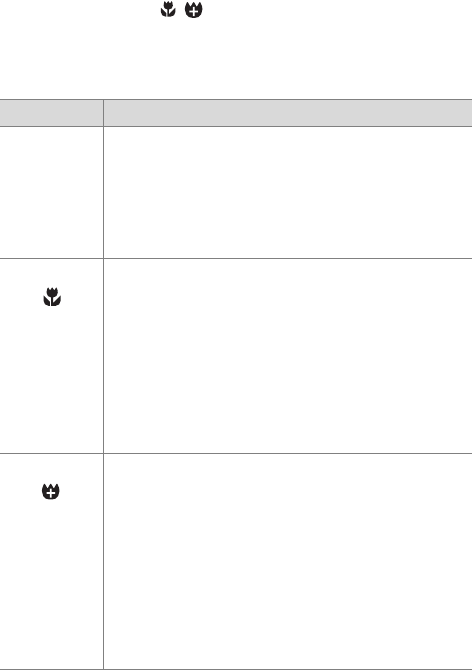
42 Gebruikershandleiding voor HP Photosmart R507/R607
De instellingen voor het
focusbereik gebruiken
Met de Macro-knop kunt u schakelen tussen drie
scherpstellingsinstellingen op de camera. In de volgende tabel
wordt elk van deze instellingen voor het focusbereik van de
camera beschreven.
Instelling Beschrijving
Normale
focus
Gebruik deze instelling wanneer u foto’s wilt maken
van onderwerpen die zich op een afstand van meer
dan 0,4 meter bevinden. Automatische focus is
alleen mogelijk binnen een bereik van 0,4 meter
tot oneindig. Dit is de standaardinstelling voor
scherpstellen.
Macro Gebruik deze instelling wanneer u close-ups wilt
maken van onderwerpen die zich op een afstand van
minder dan 0,4 meter bevinden. Met deze instelling
zal de foto niet worden gemaakt als de camera niet
op het onderwerp kan worden scherpgesteld (het
zoekerlampje voor automatische focus begint groen
te knipperen en het focuskader wordt rood in de
modus Liveweergave). Automatische focus is alleen
mogelijk binnen een bereik van 0,18 tot 0,5 meter.
Supermacro Gebruik deze instelling wanneer u close-ups wilt
maken van onderwerpen die zich op een afstand van
minder dan 0,18 meter bevinden. Met deze instelling
zal de foto niet worden gemaakt als de camera
niet op het onderwerp kan worden scherpgesteld
(het zoekerlampje voor automatische focus begint
groen te knipperen en het focuskader wordt rood
in de modus Liveweergave). Automatische focus
is alleen mogelijk binnen een bereik van 0,06 m
tot 0,25 meter.

Hoofdstuk 2: Foto’s maken en videoclips opnemen 43
De focusprioriteit
Telkens wanneer de camera wordt ingesteld op Normale focus
of Macro, begint de camera met scherpstellen vanaf de laatste
focuspositie. U kunt echter de knoppen gebruiken om
dit gedrag te veranderen. Dit kan handig zijn als zich binnen
het focusgebied meerdere objecten op verschillende afstanden
van de camera bevinden.
zAls u de knop ingedrukt houdt terwijl u de knop Sluiter
half indrukt, begint de camera met scherpstellen vanaf de
verst mogelijke positie (in de modus Normale focus bij
oneindig, in de modus Macro bij 0,4 meter en in de
modus Supermacro bij 0,18 meter), waardoor de camera
gemakkelijker kan worden scherpgesteld op een object
dat zich op de achtergrond bevindt.
zAls u de knop ingedrukt houdt terwijl u de knop Sluiter
half indrukt, begint de camera met scherpstellen vanaf de
dichtstbijzijnde positie (in de modus Normale focus bij
0,4 meter, in de modus Macro bij 0,18 meter en in de
modus Supermacro bij 0,06 meter), waardoor de camera
gemakkelijker kan worden scherpgesteld op een object
dat zich op de voorgrond bevindt.

44 Gebruikershandleiding voor HP Photosmart R507/R607
De zoomfunctie gebruiken
OPMERKING Hoe meer u inzoomt op het onderwerp van
uw foto, hoe meer de kleine bewegingen van de camera
worden uitvergroot, waardoor u een zogenaamde
„bewogen foto“ kunt krijgen. Dus vooral als u de maximale
tele-instelling (3x) gebruikt, moet u de camera heel stil
houden om te voorkomen dat de foto wazig wordt.
Als er een pictogram van een trillende hand ( ) in de
modus Liveweergave wordt weergegeven, kunt u de
camera het beste op een statief zetten en dit statief op
een stabiele ondergrond plaatsen om te voorkomen dat
de foto wazig wordt.
Optisch zoomen
OPMERKING De functie voor optisch zoomen werkt niet
tijdens het opnemen van videoclips of als de camera is
ingesteld op het focusbereik Supermacro.
Optisch zoomen werkt als de zoomfunctie bij een traditionele
fotocamera, waarmee het onderwerp van de foto dichterbij
wordt gehaald door onderdelen van de lens te verstellen.
Druk op Uitzoomen en Inzoomen
op de knop Zoomen om de lens te laten
bewegen tussen de groothoekinstelling (1x)
en de tele-instelling (3x).
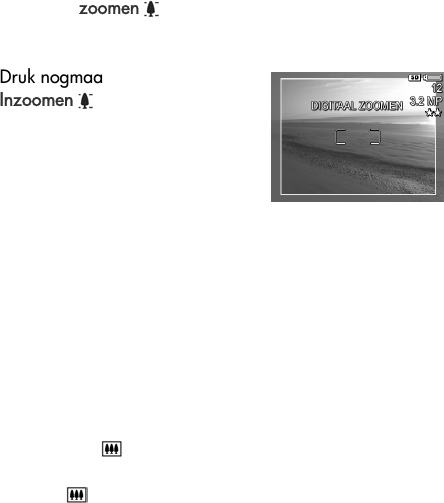
Hoofdstuk 2: Foto’s maken en videoclips opnemen 45
Digitaal zoomen
OPMERKING De digitale zoomfunctie werkt niet bij het maken
van panoramafoto’s, het opnemen van videoclips of in het
focusbereik Supermacro.
In tegenstelling tot optisch zoomen worden bij digitaal
zoomen geen onderdelen van de lens bewogen. De camera
snijdt het beeld in feite bij, zodat het onderwerp van de foto
1,1 tot 7 keer groter lijkt.
1Druk op Inzoomen op de knop Zoomen om optisch in
te zoomen tot het maximale inzoomniveau, en laat de knop
vervolgens los.
2Druk nogmaals op de knop
Inzoomen en houd deze knop
ingedrukt totdat het onderwerp de
gewenste grootte op het LCD-
scherm heeft bereikt. Een geel
kader geeft aan welk gedeelte
van het beeld wordt opgenomen.
Naarmate u verder inzoomt met de digitale zoomfunctie
wordt de resolutie-instelling aan de rechterkant van het
scherm kleiner. Zo wordt 3,2 MP weergegeven in plaats
van 4 MP, om aan te geven dat de foto wordt verkleind
tot een formaat van 3,2 MP (megapixels).
3Als het gele kader de gewenste grootte heeft, drukt
uopdeknop Sluiter om de foto te maken.
Als u de functie voor digitaal zoomen wilt uitschakelen en
de functie voor optisch zoomen weer wilt gebruiken, drukt
uop Uitzoomen op de knop Zoomen totdat de functie
voor digitaal zoomen wordt uitgeschakeld. Laat de knop
Uitzoomen los en druk vervolgens nogmaals op de knop.

46 Gebruikershandleiding voor HP Photosmart R507/R607
OPMERKING Bij digitaal zoomen wordt de resolutie
van het beeld verkleind. Mogelijk worden daarom
afzonderlijke pixels of pixelblokjes zichtbaar, wat niet
gebeurt als u dezelfde foto maakt met de functie voor
optisch zoomen. Als u van plan bent om de foto per e-mail
te versturen of op een website te plaatsen, zal dit verlies
aan resolutie nauwelijks worden opgemerkt, maar als een
goede kwaliteit van belang is (bijvoorbeeld als u de foto
wilt afdrukken), dient u het gebruik van de functie voor
digitaal zoomen zoveel mogelijk te beperken. Als u de
functie voor digitaal zoomen wilt gebruiken, is het
verstandig een statief te gebruiken.
De flitser instellen
OPMERKING De flitser werkt niet in de modus Panorama,
met de instelling Burst (Serie) of tijdens het opnemen van
videoclips.
Met de knop Flitser kunt u door de flitserinstellingen van de
camera bladeren. Als u de flitserinstelling wilt wijzigen, drukt
u op de knop Flitser totdat de gewenste instelling op het
LCD-scherm verschijnt. In de volgende tabel wordt elk van de
flitserinstellingen van de camera beschreven.
OPMERKING Als u de instelling van de flitser wijzigt, wordt
deze instelling gebruikt totdat u de instelling wijzigt of de
camera uitschakelt. Als u de camera weer inschakelt, wordt
de flitser ingesteld op de standaardinstelling Automatisch
flitsen. Als u bij het opnieuw inschakelen van de camera de
knop Menu/OK ingedrukt houdt, wordt de instelling
hersteld die van kracht was toen u de camera uitschakelde.

Hoofdstuk 2: Foto’s maken en videoclips opnemen 47
OPMERKING Het „rode-ogeneffect“ is een gevolg van het
feit dat het licht van de flitser wordt weerkaatst door de
ogen van de mensen (en dieren) die zich in het onderwerp
bevinden. Hierdoor hebben de ogen van mensen of dieren
op de foto soms een rode kleur. Als u een flitserinstelling
met rode-ogenreductie gebruikt, flitst de camera tweemaal,
waardoor mensen of dieren minder rode ogen krijgen op
de foto. Het maken van de foto duurt langer als u rode-
ogenreductie gebruikt omdat de sluiter wordt vertraagd
voor de extra flits. U moet er dus voor zorgen dat de
mensen die u fotografeert wachten op de tweede flits.
Instelling Beschrijving
Automatisch
flitsen
De camera bepaalt zelf de belichting en gebruikt
indien nodig de flitser.
Rode ogen De camera bepaalt zelf de belichting en gebruikt
indien nodig de flitser met rode-ogenreductie
(zie de volgende opmerking voor een beschrijving
van rode-ogenreductie).
Flitser aan De camera maakt altijd gebruik van de flitser.
Als het onderwerp van achteren wordt belicht, kunt
u deze instelling gebruiken om de voorzijde van het
onderwerp extra te belichten. Dit is de zogenaamde
„invulflits“.
Flitser uit De camera maakt geen gebruik van de flitser,
ongeacht de belichtingsomstandigheden.
Nacht De flitser wordt indien nodig (in combinatie met
rode Hogenreductie) gebruikt om voorwerpen op de
voorgrond te belichten. Vervolgens wordt het onderwerp
belicht alsof de flitser niet is gebruikt om de achtergrond
vast te leggen (zie de volgende opmerking voor een
beschrijving van rode-ogenreductie).
A
A

48 Gebruikershandleiding voor HP Photosmart R507/R607
OPMERKING U kunt het rode-ogeneffect verwijderen van
de ogen van de mensen die u hebt gefotografeerd. Hiervoor
gebruikt u de optie Rode ogen verwijderen in het menu
Weergave (zie pagina 90).
De zelfontspannerinstellingen
gebruiken
1Bevestig de camera op een statief of plaats de camera
op een stabiele ondergrond.
2Druk op de knop Timer/Burst totdat Zelfontspanner
of Zelfontspanner - 2 foto’s op het LCD-scherm
verschijnt.
3Richt de camera op het onderwerp met behulp van de
zoeker of met behulp van de modus Liveweergave.
(Zie Liveweergave gebruiken op pagina 38.)
4Welke stappen u vervolgens moet nemen, hangt af van de
vraag of u een of twee foto’s wilt maken, of een videoclip
wilt opnemen.
Procedure voor foto’s:
a. Druk de knop Sluiter half in voor de focusvergrendeling
(de camera meet de brandpuntsafstand en de belichting
en vergrendelt deze vervolgens). De camera houdt deze
instellingen vast totdat de foto wordt gemaakt.
b. Druk de knop Sluiter helemaal in. Als het LCD-scherm
is ingeschakeld, wordt op het scherm afgeteld van 10 tot
0 seconden. Het zelfontspannerlampje aan de voorkant
van de camera knippert gedurende 10 seconden totdat
de camera de foto neemt. Als u de camera instelt op
Zelfontspanner - 2 foto’s, knippert het lampje van
de zelfontspanner een paar seconden langer totdat
de tweede foto wordt genomen.

Hoofdstuk 2: Foto’s maken en videoclips opnemen 49
OPMERKING Als u de knop Sluiter meteen helemaal
indrukt zonder de focusvergrendeling te gebruiken,
worden de brandpuntsafstand en de belichting kort voor
het verstrijken van de 10 seconden vergrendeld. Dit is
handig wanneer een of meer mensen zich pas tijdens
het aftellen van 10 naar 0 opstellen.
OPMERKING U kunt geen geluid bij foto’s opnemen als u de
instellingen voor de zelfontspanner gebruikt, maar u kunt
wel later een audioclip toevoegen (zie Geluid opnemen
op pagina 93).
Procedure voor videoclips:
U start de opname van de videoclip door op de knop
Video te drukken en deze vervolgens los te laten.
Als het LCD-scherm is ingeschakeld, wordt op het scherm
afgeteld van 10 tot 0 seconden. Het zelfontspannerlampje
aan de voorkant van de camera knippert gedurende
10 seconden totdat de camera de videoclip opneemt.
OPMERKING Als u de instelling Zelfontspanner of
Zelfontspanner - 2 foto’s hebt geactiveerd, wordt na
de tien seconden slechts één videoclip opgenomen.
Als u de opname van de videoclip wilt stoppen, drukt
u nogmaals op de knop Video . Als u dat niet doet,
wordt de opname gestopt wanneer het geheugen van de
camera vol is.

50 Gebruikershandleiding voor HP Photosmart R507/R607
De instelling Burst (Serie)
gebruiken
OPMERKING De instelling Burst (Serie) werkt niet in de modus
Panorama of tijdens het opnemen van videoclips. U kunt
geen geluid opnemen als u de instelling Burst gebruikt,
maar u kunt wel later een audioclip toevoegen (zie Geluid
opnemen op pagina 93). Daarnaast kunt u de flitser niet
gebruiken als u de instelling Burst (Serie) gebruikt.
In de burstmodus kunt u zo snel als met de camera maar
mogelijk is, ongeveer vijf foto’s achter elkaar maken.
1Druk op de knop Timer/Burst
totdat Burst op
het LCD-scherm wordt weergegeven.
2Richt de camera op het onderwerp, druk de knop Sluiter
helemaal in en houd de knop ingedrukt. De camera neemt
u zo snel mogelijk ongeveer vijf foto’s achter elkaar totdat
u de knop Sluiter loslaat.
Tijdens het maken van de foto’s blijft het LCD-scherm
uitgeschakeld. Nadat de serie foto’s is genomen, worden
de foto’s een voor een op het LCD-scherm weergegeven.
De verschillende opnamemodi
gebruiken
OPMERKING U kunt geen opnamemodus gebruiken tijdens
het opnemen van videoclips.
Opnamemodi zijn vooraf gedefinieerde camera-instellingen
die zijn geoptimaliseerd voor het maken van foto’s bij bepaalde
taferelen, zodat het beste eindresultaat wordt verkregen. In elke
opnamemodus worden voor het desbetreffende tafereel of
de desbetreffende situatie automatisch de beste instellingen
geselecteerd, zoals de ISO-snelheid, het F-getal (diafragmaopening)
en de sluitertijd.

Hoofdstuk 2: Foto’s maken en videoclips opnemen 51
U wijzigt de opnamemodus door op de knop Modus boven
op de camera te drukken totdat de gewenste opnamemodus
in het statusscherm wordt weergegeven. U kunt ook eenmaal
op de knop Modus drukken en vervolgens de knoppen
gebruiken om naar de gewenste opnamemodus te bladeren.
In de volgende tabel worden de diverse instellingen voor de
opnamemodus van de camera beschreven.
Instelling Beschrijving
Auto Er wordt automatisch het beste F-getal
(diafragmaopening) en de beste sluitertijd voor
de scène geselecteerd. De instelling Auto is
geschikt voor de meeste opnamen onder normale
omstandigheden. Daarnaast kunt u deze instelling
gebruiken als u snel een goede foto wilt maken
en geen tijd hebt om een speciale modus op de
camera te selecteren.
Actie De camera gebruikt hogere sluiter- en ISO-snelheden
om de actie vast te leggen. Gebruik de modus
Actie voor het fotograferen van sportevenementen,
bewegende auto’s of een willekeurig bewegend
tafereel.
Landschap De camera combineert een hoger F-getal voor een
betere scherptediepte met een hogere verzadiging
en scherpte voor een levendiger effect. U gebruikt
de modus Landschap voor het fotograferen van
berglandschappen of andere onderwerpen met
een diep perspectief.
Portret Er wordt een kleiner F-getal gekozen (voor een
wazige achtergrond), in combinatie met lagere
waarden voor verzadiging, contrast en scherpte
(voor een natuurlijk effect). U gebruikt de modus
Portret voor foto’s die een of meer mensen als
voornaamste onderwerp hebben.
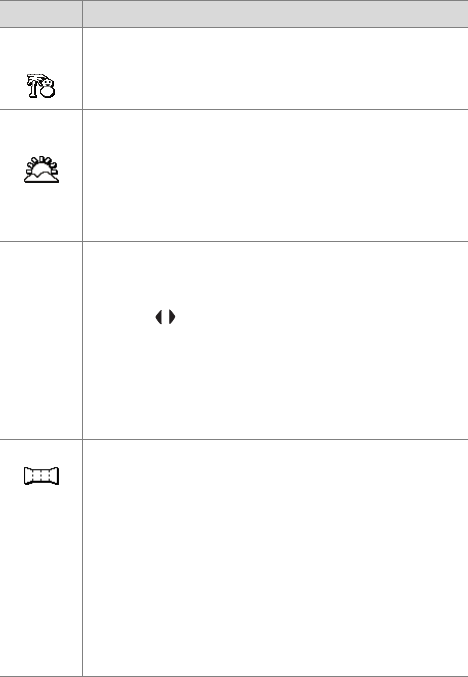
52 Gebruikershandleiding voor HP Photosmart R507/R607
Strand en
sneeuw
In deze modus kunt u heldere buitenscènes
fotograferen en wordt de harde belichting
gecompenseerd.
Zonsonder-
gang
Het scherpstellen begint bij oneindig de flitser wordt
ingesteld op Flitser uit. Met deze modus zorgt u voor
een betere verzadiging van de kleuren van een
zonsondergang, waarbij de warme kleuren behouden
blijven en het oranje van een zonsondergang extra
goed uitkomt.
Prioriteit
diafragma
Av
In deze modus kunt u handmatig het F-getal
(diafragmaopening) selecteren in de modus
Liveweergave. U kunt het getal selecteren met de
knoppen , terwijl de beste sluitertijd automatisch
wordt geselecteerd. In deze modus kunt u de mate
van diepte in foto’s zelf instellen (om de achtergrond
bijvoorbeeld wazig te maken). U gebruikt de modus
Prioriteit diafragma als u de diafragmaopening zelf
wilt instellen.
Panorama In de modus Panorama kunt u een reeks overlappende
foto’s maken, die u vervolgens met de meegeleverde
computersoftware aan elkaar kunt plakken tot één
panoramafoto. U gebruikt de modus Panorama voor
het fotograferen van landschappen, zoals bergketens,
of het maken van groepsfoto’s die te breed zijn voor
één foto. In deze modus is de flitser ingesteld op
Flitser uit. (Zie De modus Panorama gebruiken
op pagina 53.) U kunt het panoramabeeld in zijn
geheel bekijken in het menu Menu Weergave
(zie Panorama bekijken op pagina 95).
Instelling Beschrijving
Hoofdstuk 2: Foto’s maken en videoclips opnemen 53
Fotokwaliteit bij lange
belichtingstijden
Bij lange sluitertijden zal de camera automatisch een
tweede belichting uitvoeren met gesloten sluiter om de
ruis (korreligheid) van de foto te meten en te verminderen.
In deze gevallen lijkt de belichting twee keer zo lang te duren
als verwacht. Bijvoorbeeld bij een belichting van 1 seconde,
blijft het LCD-scherm 2 seconden donker totdat het
ruisverminderingframe is belicht. Dit betekent dat u bij
langere sluitertijden, mogelijk minder foto’s achterelkaar
kunt nemen.
De modus Panorama gebruiken
OPMERKING Raadpleeg De camera gebruiken zonder
de HP Image Zone-software op pagina 127 als
de HP Image Zone-software niet op uw computer is
geïnstalleerd.
In de modus Panorama kunt u een reeks van twee tot vijf foto’s
maken die u vervolgens aan elkaar kunt plakken, zodat u een
tafereel kunt vastleggen dat te breed is voor één foto. In de
modus Panorama maakt u een foto die als eerste foto in
de panoramareeks wordt gebruikt. De volgende foto’s die
u neemt, worden aan de panorama toegevoegd totdat u de
reeks beëindigt door op de knop Menu/OK te drukken
of als u de vijfde foto in de reeks hebt gemaakt. U kunt
de panoramafoto met lage resolutie bekijken via de optie
Panoramavoorbeeld in het menu Weergave (zie pagina 95).
U kunt de foto’s in de reeks ook naar uw computer overdragen,
de foto’s aan elkaar plakken met de computersoftware en de
uiteindelijke panoramafoto bekijken of afdrukken.
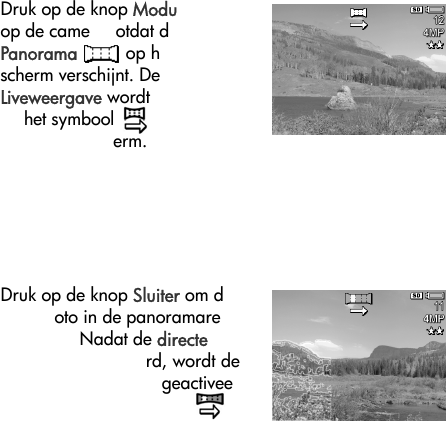
54 Gebruikershandleiding voor HP Photosmart R507/R607
Bij uw camera wordt de ArcSoft® Panorama Maker™-
software geleverd, waarmee de foto’s in de panoramareeks
automatisch aan elkaar worden geplakt tijdens het
overdragen van de foto’s. De software wordt automatisch
op uw computer geïnstalleerd tijdens de installatie van de
HP Image Zone-software (zie De software installeren
op pagina 20). Als u de panoramareeks van de camera wilt
overdragen naar de computer (zodat u de beelden met de
ArcSoft Panorama Maker-software aan elkaar kunt plakken),
raadpleegt u Opnamen overbrengen naar een computer
op pagina 109.
Een panoramareeks met foto’s maken
1Druk op de knop Modus boven
op de camera totdat de modus
Panorama op het LCD-
scherm verschijnt. De modus
Liveweergave wordt geactiveerd
en het symbool verschijnt
op het LCD-scherm. U kunt nu de
eerste foto in de panoramareeks maken.
OPMERKING Aangezien panoramafoto’s van links naar
rechts aan elkaar worden geplakt, moet u ervoor zorgen
dat de eerste foto uiterst links in de panoramaweergave
wordt afgebeeld.
2Druk op de knop Sluiter om de
eerste foto in de panoramareeks
te maken. Nadat de directe
controle is uitgevoerd, wordt de
modus Liveweergave geactiveerd
en verschijnt het symbool op
het LCD-scherm.

Hoofdstuk 2: Foto’s maken en videoclips opnemen 55
3Plaats de camera in de juiste positie voor de tweede foto.
Let op de transparante laag die op het beeld van de eerste
foto in de reeks verschijnt en over de derde foto van links in
de Liveweergave wordt gelegd. Met behulp van deze laag
kunt u de tweede foto nauwkeurig horizontaal uitlijnen met
de eerste foto.
4Druk op de knop Sluiter om de
tweede foto te maken. Nadat de
directe controle is uitgevoerd,
wordt de modus Liveweergave
geactiveerd en verschijnt het
symbool op het LCD-scherm.
Ook nu wordt de transparante
laag van de vorige foto over de derde foto van links in de
Liveweergave geplaatst zodat u de derde foto kunt uitlijnen.
5Voeg meer foto’s aan de panoramareeks toe of druk
op de knop Menu/OK om de reeks te beëindigen.
De panoramareeks wordt automatisch beëindigd nadat
u de vijfde foto hebt gemaakt.
OPMERKING Raadpleeg Panorama bekijken op pagina 95
als u een weergave met lage resolutie van de
panoramafoto op uw camera wilt bekijken.

56 Gebruikershandleiding voor HP Photosmart R507/R607
Het menu Opname gebruiken
Met het menu Opname kunt u diverse camera-instellingen
aanpassen die van invloed zijn op de kenmerken van de foto’s
en videoclips die u met de camera maakt.
1Als u het menu Opname wilt openen, drukt u op de knop
Liveweergave en drukt u vervolgens op Menu/OK.
Als het LCD-scherm al is uitgeschakeld, hoeft u alleen
maar op Menu/OK te drukken.
2Gebruik de knoppen om door te opties van het
menu Opname te bladeren.
3Druk op de knop Menu/OK om de gemarkeerde optie
te selecteren en het bijbehorende submenu weer te geven,
of gebruik de knoppen om de instelling voor de
gemarkeerde optie te wijzigen zonder het bijbehorende
submenu te openen.
4Gebruik binnen een submenu de knoppen en
vervolgens de knop Menu/OK om de instelling voor
de optie in het menu Opname te wijzigen.
5U kunt het menu Opname afsluiten door de optie
AFSLUITEN te markeren en vervolgens op Menu/OK
te drukken.
6Als u de instellingen van het menu Opname wilt herstellen
die van kracht waren op het moment dat de camera werd
uitgeschakeld, houdt u bij het opnieuw inschakelen van
de camera de knop Menu/OK ingedrukt.

58 Gebruikershandleiding voor HP Photosmart R507/R607
1Selecteer Belichtingscompensatie in het menu Opname
(pagina 56).
2Gebruik in het submenu
Belichtingscompensatie de
knoppen om de belichting in
stappen van 0,33 te wijzigen
van-3,0 in +3,0. De nieuwe
instelling wordt toegepast op het
scherm Liveweergave achter het
menu, zodat u kunt zien welk effect de instelling op de
foto heeft.
3Druk op Menu/OK om de instelling op te slaan en terug te
gaan naar het menu Opname.
Als de instelling anders is dan de standaardinstelling 0 (nul),
wordt de waarde op het scherm Liveweergave weergegeven
naast het pictogram .
De nieuwe instelling blijft van kracht totdat de instelling wordt
gewijzigd of de camera wordt uitgezet. Als u bij het opnieuw
inschakelen van de camera de knop Menu/OK ingedrukt
houdt, wordt de instelling hersteld die van kracht was toen
u de camera uitschakelde.
Fotokwaliteit
OPMERKING Deze instelling werkt niet tijdens het opnemen
van videoclips.
Met deze instelling kunt u de resolutie en de JPEG-compressie
instellen die worden toegepast op de foto’s die u maakt.
Het submenu Fotokwaliteit bevat vier vooraf gedefinieerde
instellingen en een optie waarmee u aangepaste instellingen
voor de fotokwaliteit kunt maken.

Hoofdstuk 2: Foto’s maken en videoclips opnemen 59
OPMERKING De resolutie-instellingen van de optie
Beeldkwaliteit worden aangegeven met een getal en de tekst
MP (megapixels), zoals 2 MP of 4 MP (met uitzondering van
de instelling VGA). Hoe hoger het aantal megapixels, des te
hoger de resolutie. In het geval van de instelling VGA wordt
het beeld ingesteld 640 bij 480 pixels (0,25 MP), de laagste
resolutie.
De compressie-instellingen van de optie Beeldkwaliteit
worden aangegeven met sterretjes. Hoe meer sterretjes,
hoe lager de compressie en hoe hoger de fotokwaliteit.
(Omgekeerd geldt hetzelfde: hoe minder sterretjes,
hoe hoger de compressie en hoe lager de fotokwaliteit.)
1In the Selecteer Fotokwaliteit in het menu Opname
(pagina 56).
2Gebruik in het submenu
Fotokwaliteit de knoppen
om een vooraf
gedefinieerde instelling
of de optie Aangepast...
te markeren.
3Druk op Menu/OK om de
vooraf gedefinieerd instelling
op te slaan en terug te gaan naar het menu Opname.
Als de optie Aangepast... is gemarkeerd en u op Menu/OK
drukt, gaat u naar het submenu Aangepaste fotokwaliteit
(zie pagina 62).

60 Gebruikershandleiding voor HP Photosmart R507/R607
De vooraf gedefinieerde instellingen van de optie Fotokwaliteit
worden in de volgende tabel uitgelegd:
Instelling Beschrijving
4 MP Foto’s worden weergegeven met maximale resolutie
en de laagste vooraf gedefinieerde compressie.
Deze instelling zorgt voor foto’s van hoge kwaliteit
met een nauwkeurige weergave van kleuren, maar
vergt het meeste geheugen. Deze instelling wordt
aanbevolen als u foto’s op het scherm wilt vergroten
of als u foto’s vergroot wilt afdrukken op een formaat
van meer dan 18 bij 24 cm.
4 MP Foto’s worden weergegeven met maximale resolutie
en gemiddelde compressie. Deze instelling zorgt
voor foto’s van hoge kwaliteit, maar vergt minder
geheugen van de bovenstaande instelling (4 MP).
Dit is de standaardinstelling wordt aanbevolen
wanneer u foto’s op het scherm wilt vergroten of
als u foto’s vergroot wilt afdrukken op een formaat
van 18 bij 24 cm (of meer).
2 MP Foto’s worden weergegeven met gemiddelde
resolutie (2 MP) en gemiddelde compressie.
Deze instelling zorgt voor foto’s van hoge kwaliteit,
maar vergt minder geheugen van de bovenstaande
instellingen (4 MP). Deze instelling wordt aanbevolen
voor het afdrukken van foto’s van maximaal
13 bij 18 cm.
VGA Foto’s worden weergegeven met laagste resolutie
(640 bij 480) en gemiddelde compressie. Dit is een
geheugenbesparende instelling, maar zorgt voor
foto’s van mindere kwaliteit. Deze instelling is ideaal
voor het maken van foto’s die u per e-mail wilt
verzenden of op internet wilt publiceren.

Hoofdstuk 2: Foto’s maken en videoclips opnemen 61
De optie Fotokwaliteit is niet alleen van invloed op de kwaliteit
van foto’s, maar ook op het aantal foto’s dat in het interne
geheugen van de camera of op een optionele geheugenkaart
kan worden opgeslagen. Foto’s met een hoge resolutie en een
lage compressie nemen meer ruimte in beslag dan foto’s met
een lage resolutie en/of compressie. Zo zorgt de hoogste
vooraf gedefinieerde instelling (4 MP ) voor foto’s van
hoge kwaliteit, maar wordt er meer opslagruimte in het
geheugen in beslag genomen dan met de volgende lagere
instelling (4 MP ). Daarnaast kunnen veel meer foto’s
in het geheugen worden opgeslagen als u de instelling
2MP of VGA selecteert in plaats van de instelling
4MP . Het nadeel is echter dat deze instellingen voor
foto’s van lagere kwaliteit zorgen.
Het getal achter Resterende foto’s onder aan het scherm
wordt telkens bijgewerkt wanneer u een vooraf gedefinieerde
instelling markeert. Zie Geheugencapaciteit op pagina 193
voor meer informatie de manier waarop de instelling
Fotokwaliteit van invloed is op het aantal foto’s dat in
het camerageheugen kan worden opgeslagen.
Het pictogram voor de nieuwe instelling (in de tabel
hierboven) wordt in de modus Liveweergave weergegeven.
De nieuwe instelling blijft van kracht (ook als u de camera
uitschakelt) totdat u de instelling wijzigt.
OPMERKING Bij het gebruik van de digitale zoomfunctie
verandert de resolutie terwijl u inzoomt. Zie Digitaal zoomen
op pagina 45.
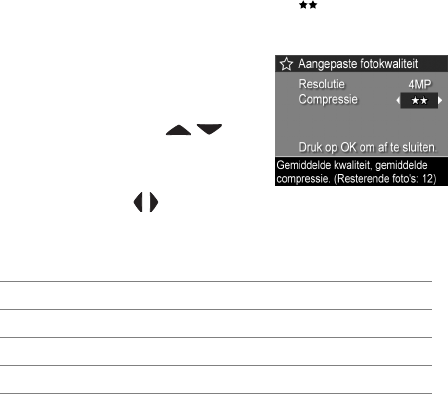
62 Gebruikershandleiding voor HP Photosmart R507/R607
Aangepaste fotokwaliteit
Als u de optie Aangepast... in het submenu Fotokwaliteit
selecteert, verschijnt het submenu Aangepaste fotokwaliteit.
Met dit submenu kunt u een aangepaste instelling voor de
fotokwaliteit selecteren en kunt u de resolutie en compressie
van de foto’s die u neemt, afzonderlijk instellen.
In het submenu Aangepaste fotokwaliteit is de optie Resolutie
standaard ingesteld op 4 MP (maximale resolutie) en is de
optie Compressie standaard ingesteld op (gemiddelde
compressie).
1Selecteer in het submenu
Fotokwaliteit (pagina 58) de
optie Aangepast....
2Gebruik de knoppen
om te schakelen tussen de opties
Resolutie en Compressie.
3Met de knoppen kunt u de
instellingen voor de opties Resolutie of Compressie
wijzigen. In de volgende tabel worden deze instellingen
beschreven.
OPMERKING Hoe hoger het compressieniveau, hoe lager de
fotokwaliteit.
Resolutie-instellingen
4 MP—Maximale resolutie; hoogste kwaliteit
2 MP—2 MP (gemiddelde) resolutie
VGA—Laagste resolutie (640 bij 480); laagste kwaliteit

Hoofdstuk 2: Foto’s maken en videoclips opnemen 63
4Druk op Menu/OK om de aangepaste instelling voor de
optie Fotokwaliteit op te slaan en terug te gaan naar het
menu Opname.
De aangepaste instelling voor de optie Fotokwaliteit wordt
in de modus Liveweergave weergegeven. De aangepaste
instelling blijft van kracht (ook als u de camera uitschakelt)
totdat u de instelling wijzigt.
OPMERKING Bij het gebruik van de digitale zoomfunctie
verandert de resolutie terwijl u inzoomt. Zie Digitaal
zoomen op pagina 45.
Witbalans
Verschillende belichtingsomstandigheden leiden in opnamen
tot verschillende kleuren. Zonlicht neigt bijvoorbeeld naar
blauw, terwijl licht van gloeilampen binnenshuis naar geel
neigt. Bij scènes waarin een enkele kleur overheerst, moet
u misschien de instelling voor witbalans bijstellen zodat kleuren
met grotere nauwkeurigheid kunnen worden gereproduceerd
en schakeringen van wit er op de uiteindelijke foto er ook echt
als wit uitzien. U kunt ook creatieve effecten bereiken door de
witbalans bij te stellen. Met de instelling Zon kunt u een foto
een warmer aanzicht geven.
Compressie-instellingen
—Hoogste compressie; meest geheugenbesparende
instelling, minimale kwaliteit
—Gemiddelde compressie
—Lage compressie
—Weinig tot geen compressie; minst
geheugenbesparend (beste instelling voor het bewerken
van foto’s)

64 Gebruikershandleiding voor HP Photosmart R507/R607
1Selecteer Witbalans in het menu Opname (pagina 56).
2Gebruik in het menu Witbalans
de knoppen om een
instelling te markeren. De nieuwe
instelling wordt toegepast op de
modus Liveweergave achter het
menu, zodat u kunt zien welk
effect de instelling op de foto heeft.
3Druk op Menu/OK om de instelling op te slaan en terug te
gaan naar het menu Opname.
De instellingen worden nader uitgelegd in de volgende tabel.
Instelling Beschrijving
Auto De camera bepaalt automatisch de juiste belichting
en brengt zo nodig correcties aan. Dit is de
standaardinstelling.
Zon De camera stemt de kleurbalans af op zonnige of
lichtbewolkte omstandigheden buiten.
Schaduw De camera stemt de kleurbalans af op schaduwrijke,
donker bewolkte of schemerachtige omstandigheden
buiten.
Gloeilicht De camera stemt de kleurbalans af op kunstlicht
van gloeilampen of halogeenlampen (licht dat
gewoonlijk binnenshuis wordt aangetroffen).
Neon De camera stemt de kleurbalans af op het gebruik
van neonverlichting.
Handmatig De camera berekent een aangepaste instelling voor
Witbalans op basis van het gekozen onderwerp
(zie het volgende gedeelte).

Hoofdstuk 2: Foto’s maken en videoclips opnemen 65
Als de instelling anders is dan de standaardinstelling Auto,
wordt het pictogram voor de instelling (in de tabel hierboven)
in de modus Liveweergave weergegeven.
De nieuwe instelling blijft van kracht totdat de instelling
wordt gewijzigd of de camera wordt uitgezet. Voor de
optie Witbalans wordt de standaardinstelling Auto hersteld
wanneer u de camera uitschakelt. Als u bij het opnieuw
inschakelen van de camera de knop Menu/OK ingedrukt
houdt, wordt de instelling hersteld die van kracht was toen
u de camera uitschakelde.
Handmatige witbalans
Als u de optie Handmatig selecteert,
wordt het scherm Handmatige
witbalans weergegeven. In het
gedeelte van het scherm met de
liveweergave wordt de kleurtint
weergegeven die het resultaat
is van de vorige instelling voor
Handmatige witbalans.
OPMERKING U kunt de vorige instelling voor Handmatige
witbalans herstellen door op de knop Menu/OK te
drukken op het scherm Handmatige witbalans zonder
op de knop Sluiter te drukken.
66 Gebruikershandleiding voor HP Photosmart R507/R607
U wijzigt de instelling Handmatige witbalans als volgt:
1Richt de camera op een wit of grijs vlak (zoals een stuk
papier) en zorg ervoor dat het hele witte of grijze vlak
binnen het scherpstellingsgebied valt.
2Druk op de knop Sluiter (er wordt geen foto gemaakt).
De camera berekent een aangepaste instelling voor
Witbalans op basis van het gebied in het focuskader.
Tijdens de berekening wordt de tekst BEZIG MET
VERWERKING... op het scherm weergegeven. Als de
berekening is voltooid, wordt de kleurtint in de modus
Liveweergave gewijzigd overeenkomstig de nieuwe
instelling voor Handmatige witbalans en verschijnt
de tekst WITBALANS INGESTELD.
3Herhaal stap 1 en 2 zo nodig totdat de instelling voor
Handmatige witbalans beantwoordt aan uw wensen.
4Als u tevreden bent met de instelling voor Handmatige
witbalans die u hebt opgegeven, drukt u op de knop
Menu/OK om het scherm Handmatige witbalans af
te sluiten en terug te gaan naar het menu Opname.
ISO-snelheid
OPMERKING Deze instelling werkt niet tijdens het opnemen
van videoclips.
Met de instelling voor ISO-snelheid past u de lichtgevoeligheid
van de camera aan. Als de optie ISO-snelheid wordt ingesteld
op Auto, wordt automatisch de beste ISO-snelheid voor de
scène geselecteerd.

68 Gebruikershandleiding voor HP Photosmart R507/R607
AE-meting
OPMERKING Deze instelling werkt niet tijdens het opnemen
van videoclips.
Met de optie AE-meting (Automatic Exposure) kunt
u aangeven welk gebied van het onderwerp de camera
moet gebruiken voor het berekenen van de belichting.
1Selecteer in het menu Opname
(pagina 56) de optie AE-meting.
2Gebruik in het submenu
AE-meting de knoppen
om een instelling te markeren.
De nieuwe instelling wordt
toegepast op de modus
Liveweergave achter het menu, zodat u kunt zien welk
effect de instelling op de foto heeft.
3Druk op Menu/OK om de instelling op te slaan en terug
te gaan naar het menu Opname.
De instellingen worden nader uitgelegd in de volgende tabel.
Instelling Beschrijving
Gemiddelde De camera gebruikt het hele gebied van de scène om
de belichting te meten en te berekenen. Gebruik deze
instelling als u alle onderwerpen op de foto in gelijke
mate wilt gebruiken om de belichting te berekenen.
Midden-
Gewogen
De camera gebruikt een groot gebied in het midden
van de scène om de belichting te meten en te
berekenen. Deze instelling is geschikt als het
onderwerp van de foto zich in het midden van
het kader bevindt. Voor de berekening van de
belichting is het onderwerp belangrijker dan de
omgeving. Dit is de standaardinstelling.

Hoofdstuk 2: Foto’s maken en videoclips opnemen 69
Als de instelling anders is dan de standaardinstelling Midden-
Gewogen, wordt het pictogram voor de instelling (in de tabel
hierboven) in Liveweergave weergegeven.
De nieuwe instelling blijft van kracht totdat de instelling
wordt gewijzigd of de camera wordt uitgezet. Voor de optie
AE-meting wordt de standaardinstelling Midden-Gewogen
hersteld wanneer u de camera uitschakelt. Als u bij het
opnieuw inschakelen van de camera de knop Menu/OK
ingedrukt houdt, wordt de instelling hersteld die van kracht
was toen u de camera uitschakelde.
Spot De camera gebruikt een klein gebied in het midden
van de scène om de belichting te meten en te
berekenen. Dit kan van pas komen als er sprake
is van tegenlicht of als het onderwerp van de foto
zeer donker of zeer licht is ten opzichte van de rest
van de scène. Als u deze instelling gebruikt, moet
u zorgen dat het onderwerp van de foto zich in het
midden van het focuskader bevindt en vervolgens
de knop Sluiter half indrukken om de belichting
te vergrendelen en scherp te stellen op het punt
in het midden. Vervolgens kunt u de scène naar
wens opnieuw formeren, waarna u de knop Sluiter
helemaal indrukt. Opmerking: als u deze instelling
gebruikt, kunnen bepaalde delen van de foto over-
of onderbelicht raken.
Instelling Beschrijving

70 Gebruikershandleiding voor HP Photosmart R507/R607
Adaptieve belichting
OPMERKING Deze instelling werkt niet in de modus
Panorama of tijdens het opnemen van videoclips.
Met deze instelling worden de lichte en donkere delen
van een foto in balans gebracht, waarbij de subtiele
contrasten behouden blijven en de scherpe contrasten
worden afgezwakt. Bepaalde delen van de foto worden
lichter gemaakt, terwijl andere delen juist donkerder worden
gemaakt. Hier volgt een voorbeeld van de manier waarop
u met de instelling voor Adaptieve belichting de foto kunt
verbeteren.
Het gebruik van adaptieve belichting kan bijvoorbeeld handig
zijn onder de volgende omstandigheden:
zBij buitenscènes met zowel zon als schaduw.
zOp bewolkte dagen als de lucht toch heel licht is.
zBij binnenscènes waarvoor een flitser wordt gebruikt
(om het effect van de flits te verzachten of gelijkmatiger
te maken).
zBij tegenlichtscènes waarbij het onderwerp zo ver weg
is dat de gewone flits het onderwerp niet bereikt.
Zonder Adaptieve belichting:Met Adaptieve belichting:

Hoofdstuk 2: Foto’s maken en videoclips opnemen 71
OPMERKING Als de optie Adaptieve belichting is
ingeschakeld, neemt het opslaan van foto’s in het
geheugen langere tijd in beslag omdat de foto’s
eerst moeten worden verwerkt.
U kunt de optie Adaptieve belichting gebruiken met of
zonder flitser, maar u wordt afgeraden de digitale flitser te
gebruiken als vervanging voor de flitser. In tegenstelling tot
de flitser heeft de optie Adaptieve belichting geen invloed
op de belichtingsinstellingen, dus gebieden die lichter
worden gemaakt, kunnen er soms korrelig uitzien en foto’s
die binnenshuis of’s nachts zijn gemaakt, kunnen er wazig
uitzien als ze zijn gemaakt zonder gewone flitser of statief.
1Selecteer Adaptieve belichting in
het menu Opname (pagina 56).
2Gebruik in het submenu
Adaptieve belichting de knoppen
om een instelling te
markeren.
3Druk op Menu/OK om de
instelling op te slaan en terug te gaan naar het menu
Opname.
De instellingen worden nader uitgelegd in de volgende tabel.
Instelling Beschrijving
Uit Hiermee worden foto’s op de normale manier
verwerkt. Dit is de standaardinstelling.
Laag Hiermee maakt u donkere gedeelten van foto’s
helderder.
Hoog Hiermee maakt u donkere gedeelten van foto’s veel
helderder.
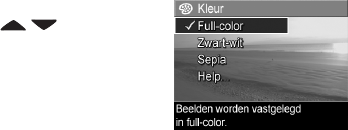
72 Gebruikershandleiding voor HP Photosmart R507/R607
Als de instelling anders is dan de standaardinstelling Uit,
wordt het pictogram voor de instelling (in de tabel hierboven)
in de modus Liveweergave weergegeven.
De nieuwe instelling blijft actief (ook als u de camera
uitschakelt) totdat u de instelling wijzigt.
Kleur
Met deze instelling kunt u de kleur bepalen waarin de foto’s
worden gemaakt. Als u Kleur bijvoorbeeld instelt op Sepia,
worden de foto’s vastgelegd in bruine tinten, zodat ze er
vergeeld of ouderwets uitzien.
OPMERKING Als u eenmaal een foto hebt gemaakt met
de optie Zwart-wit of Sepia, kunt u deze later niet meer
omzetten in een kleurenfoto met de optie Full Color.
1Selecteer Kleur in het menu Opname (pagina 56).
2Gebruik in het submenu Kleur
de knoppen om een
instelling te markeren. De nieuwe
instelling wordt toegepast op
de modus Liveweergave achter
het menu, zodat u kunt zien
welk effect de instelling op de
foto heeft.
3Druk op Menu/OK om de instelling op te slaan en terug
te gaan naar het menu Opname.
De nieuwe instelling blijft van kracht totdat de instelling wordt
gewijzigd of de camera wordt uitgezet. Voor de optie Kleur
wordt de standaardinstelling Full Color hersteld wanneer
u de camera uitschakelt. Als u bij het opnieuw inschakelen
van de camera de knop Menu/OK ingedrukt houdt, wordt
de instelling hersteld die van kracht was toen u de camera
uitschakelde.

Hoofdstuk 2: Foto’s maken en videoclips opnemen 73
Verzadiging
Hiermee kunt u de verzadiging instellen van de kleuren in
uw foto’s.
1Selecteer Verzadiging in het menu Opname (pagina 56).
2Gebruik in het submenu
Verzadiging de knoppen
om een instelling te markeren.
3Druk op Menu/OK om de
instelling op te slaan en terug te
gaan naar het menu Opname.
De instellingen worden nader
uitgelegd in de volgende tabel.
Als de instelling anders is dan de standaardinstelling
Normaal, wordt het pictogram voor de instelling (in de
tabel hierboven) in de modus Liveweergave weergegeven.
De nieuwe instelling blijft van kracht totdat de instelling
wordt gewijzigd of de camera wordt uitgezet. Voor de
optie Verzadiging wordt de standaardinstelling Normaal
hersteld wanneer u de camera uitschakelt. Als u bij het
opnieuw inschakelen van de camera de knop Menu/OK
ingedrukt houdt, wordt de instelling hersteld die van kracht
was toen u de camera uitschakelde.
Instelling Beschrijving
Laag Hiermee worden de kleuren gedempt, waardoor de
kleuren minder hard worden en het onderwerp van
de foto er natuurlijker uitziet.
Normaal Kleuren hebben een normale verzadiging. Dit is de
standaardinstelling.
Hoog Hiermee benadrukt u levendige kleuren in het
onderwerp. Bij landschapsfotografie kan een hoge
verzadiging worden gebruikt om het blauw van
de lucht of het oranje van een zonsondergang te
versterken.
-
+

74 Gebruikershandleiding voor HP Photosmart R507/R607
Scherpte
OPMERKING Deze instelling werkt niet tijdens het opnemen
van videoclips.
Met deze instelling kunt u bepalen hoe scherp de details in uw
foto’s worden weergegeven.
1Selecteer Scherpte in het menu Opname (pagina 56).
2Gebruik in het submenu Scherpte
de knoppen om een
instelling te markeren.
3Druk op Menu/OK om de
instelling op te slaan en terug te
gaan naar het menu Opname.
De instellingen worden nader uitgelegd in de volgende tabel.
Als de instelling anders is dan de standaardinstelling
Normaal, wordt het pictogram voor de instelling (in de
tabel hierboven) in de modus Liveweergave weergegeven.
Instelling Beschrijving
Laag Hiermee worden de randen van foto’s zachter
weergegeven en bevatten de foto’s minder korrel
(of ruis). U kunt deze instelling gebruiken voor
het maken van portretfoto’s met zachtere, meer
natuurlijke randen.
Normaal Hiermee worden de randen van foto’s normaal scherp
weergegeven. Dit is de standaardinstelling.
Hoog Hiermee worden de randen van foto’s scherper
weergegeven van normaal. Een hoge scherpte
kan van pas komen bij het maken van foto’s van
landschappen. Deze bevatten echter wel wat meer
korrel (of ruis).
-
+

Hoofdstuk 2: Foto’s maken en videoclips opnemen 75
De nieuwe instelling blijft van kracht totdat de instelling
wordt gewijzigd of de camera wordt uitgezet. Voor de optie
Scherpte wordt de standaardinstelling Normaal hersteld
wanneer u de camera uitschakelt. Als u bij het opnieuw
inschakelen van de camera de knop Menu/OK ingedrukt
houdt, wordt de instelling hersteld die van kracht was toen
u de camera uitschakelde.
Datum & tijd toevoegen
OPMERKING Deze instelling werkt niet in de modus
Panorama of tijdens het opnemen van videoclips.
Met deze instelling wordt de datum of de datum en tijd
aan de gemaakte opname toegevoegd. De datum en tijd
verschijnen linksonder in de opname. Als u een instelling
voor Datum & tijd toevoegen hebt geselecteerd, worden de
datum en tijd toegevoegd aan alle nieuwe foto’s die u maakt,
niet aan foto’s die u al hebt gemaakt.
OPMERKING Als u een foto hebt gemaakt met de instelling
Alleen datum of Datum & tijd, kunt u de datum en tijd die
aan de foto’s worden toegevoegd, niet meer verwijderen.
OPMERKING Als u een opname draait met de optie
Draaien in het menu Weergave (pagina 84), wordt
de datum of de tijd op dezelfde manier gedraaid als
de opname.
1Selecteer in het menu Opname
(pagina 56) de optie Datum & tijd
toevoegen.
2Gebruik in het menu Datum & tijd
toevoegen de knoppen
om een instelling te markeren.
3Druk op Menu/OK om de instelling op te slaan en terug
te gaan naar het menu Opname.

76 Gebruikershandleiding voor HP Photosmart R507/R607
De instellingen worden nader uitgelegd in de volgende tabel.
Als de instelling anders is dan de standaardinstelling Uit,
wordt het pictogram voor de instelling (in de tabel hierboven)
in de modus Liveweergave weergegeven.
De nieuwe instelling blijft actief (ook als u de camera
uitschakelt) totdat u de instelling wijzigt.
Instelling Beschrijving
Uit Er worden geen gegevens over de datum of datum
en tijd aan de opname toegevoegd.
Alleen
datum
De datum wordt permanent aan opnamen
toegevoegd en verschijnt linksonder in de
opnamen.
Datum
& tijd
De datum en tijd worden permanent aan opnamen
toegevoegd en verschijnen linksonder in de
opnamen.

Hoofdstuk 3: Foto’s en videoclips bekijken 77
Hoofdstuk 3:
Foto’s en videoclips
bekijken
In de modus Weergave kunt u foto’s en videoclips bekijken
die u met de camera hebt gemaakt. Als u foto’s bekijkt in de
modus Weergave, kunt u de knop Afdrukken gebruiken
om de foto’s te selecteren die automatisch moeten worden
afgedrukt zodra u de camera op een computer of rechtstreeks
op een compatibele HP Photosmart- of PictBridge-printer
aansluit. Zie Foto’s selecteren die moeten worden afgedrukt
op pagina 81. Daarnaast kunt u in de modus Weergave de
knop Zoomen gebruiken om miniaturen van foto’s te bekijken
of om foto’s te vergroten zodat u deze beter kunt bekijken op
de camera. Zie Miniaturen weergeven op pagina 82 en Foto’s
vergroten op pagina 83.
Daarnaast kunt u met het menu Weergave foto’s en videoclips
verwijderen, foto’s bewerken (bijvoorbeeld de rode ogen van
foto’s verwijderen), foto’s draaien en zelfs fotoadvies van HP
opvragen. U kunt dit advies opvragen als u tijdens het maken
van foto’s problemen ondervindt met bijvoorbeeld de
scherpstelling of belichting en u een analyse van de foto’s
wilt bekijken. Zie Het menu Weergave gebruiken op
pagina 84 voor deze en andere mogelijkheden.
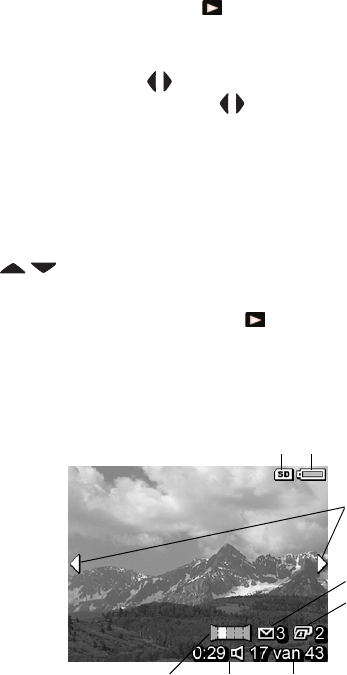
78 Gebruikershandleiding voor HP Photosmart R507/R607
De modus Weergave gebruiken
1Druk op de knop Weergave om de modus Weergave
te activeren. De laatst gemaakte of bekeken foto of
videoclip wordt op het LCD-scherm weergegeven.
2Gebruik de knoppen om door de foto’s en videoclips
te bladeren. Als u de knoppen ingedrukt houdt, kunt
u sneller door de foto’s en videoclips bladeren.
OPMERKING De audioclips die aan foto’s en videoclips
zijn gekoppeld, worden automatisch afgespeeld als de
foto of het eerste beeld van de videoclip gedurende twee
seconden op het scherm wordt weergegeven. U kunt het
volume van de audioclip aanpassen met de knoppen
.
3Nadat u de foto’s en videoclips hebt bekeken, drukt
u opnieuw op de knop Weergave om het LCD-scherm
uit te schakelen.
In de modus Weergave wordt op het LCD-scherm aanvullende
informatie weergegeven over elke foto of videoclip. In de
volgende tabel wordt deze informatie beschreven.
1
3
5
4
67
2
8

Hoofdstuk 3: Foto’s en videoclips bekijken 79
#Pictogram Beschrijving
1 Dit pictogram wordt alleen weergegeven als er een
optionele geheugenkaart in de camera is geplaatst.
2
of
zBatterijstatus wanneer batterijstroom wordt gebruikt
(welk pictogram wordt weergegeven, is afhankelijk
van de status van de camerabatterijen;
zie Batterijniveau op pagina 178).
zNetvoeding bij gebruik van de netvoedingsadapter
van HP of het optionele HP Photosmart R-series-
basisstation.
3 Dit pictogram verschijnt enkele seconden als u de
modus Weergave activeert om aan te geven dat
u foto’s of videoclips kunt doorlopen met de
knoppen .
4 3Hiermee wordt aangegeven dat deze opname
is geselecteerd voor verzending naar 3 bestemmingen
met HP Instant Share (zie Hoofdstuk 4: HP Instant
Share gebruiken op pagina 97).
5 2Hiermee wordt aangegeven dat de foto is
geselecteerd om tweemaal te worden afgedrukt
(zie Foto’s selecteren die moeten worden
afgedrukt op pagina 81).
617 van 43 Hiermee wordt het nummer van de huidige foto
of videoclip aangegeven en het totale aantal foto’s
en videoclips dat in het geheugen is opgeslagen.

Hoofdstuk 3: Foto’s en videoclips bekijken 81
Foto’s selecteren die moeten worden
afgedrukt
Met de knop Afdrukken achter op de camera kunt
u opgeven hoeveel exemplaren van een foto automatisch
moeten worden afgedrukt wanneer u de camera op een
computer of rechtstreeks op een compatibele HP Photosmart-
of PictBridge-printer aansluit.
OPMERKING U kunt alleen afzonderlijke foto’s in een
panoramareeks selecteren om te worden afdrukt met
de knop Afdrukken. Zelfs als u alle foto’s in een
panoramareeks afzonderlijk selecteert met de knop
Afdrukken, worden alleen de afzonderlijke foto’s
afgedrukt zodra u de camera op een computer of
printer aansluit. Raadpleeg Panorama’s afdrukken op
pagina 111 als u een panoramareeks in zijn geheel in
plaats van als afzonderlijke foto’s wilt afdrukken.
U kunt de knop Afdrukken gebruiken zodra er een foto
op het LCD-scherm wordt weergegeven, bijvoorbeeld in de
modus Weergave of als u het hoofdmenu Weergave of het
menu HP Instant Share opent.
Zo selecteert u een foto om rechtstreeks af te drukken:
1Druk op de knop Afdrukken .
2Gebruik de knoppen
om het aantal exemplaren in
te stellen dat u wilt afdrukken.
Het maximum aantal exemplaren
is 99. Rechtsonder op het scherm
wordt het printerpictogram
weergegeven, samen met het
ingestelde aantal exemplaren.

Hoofdstuk 3: Foto’s en videoclips bekijken 83
4Druk op de knop Menu/OK om de weergave Miniatuur
af te sluiten en terug te gaan naar de modus Weergave.
De huidige foto of videoclip (die met de gele rand in de
weergave Miniatuur) wordt op volledige schermgrootte
opnieuw op het LCD-scherm weergegeven.
Met het pictogram HP Instant Share ( ) onder aan de
miniatuur wordt aangegeven dat de foto nog steeds is
geselecteerd voor een of meer HP Instant Share-
bestemmingen, met het printerpictogram ( ) wordt
aangegeven dat de foto is geselecteerd om te worden
afgedrukt, met het panoramapictogram ( ) wordt
aangegeven dat de foto deel uitmaakt van een
panoramareeks, met het videopictogram ( ) wordt
aangegeven dat het item een videoclip is en met het
audiopictogram ( ) wordt aangegeven dat aan de
foto een audioclip is gekoppeld.
Foto’s vergroten
OPMERKING Deze functie kan alleen voor foto’s worden
gebruikt, niet voor videoclips. Daarnaast is deze functie
alleen bestemd voor weergavedoeleinden. U kunt de foto
niet permanent wijzigen met de functie.
1Druk in de modus Weergave
(pagina 78) op Vergroten
(zelfde al Inzoomen ) op
de knop Zoomen. De foto die
momenteel wordt weergegeven,
wordt automatisch tweemaal
vergroot. Het centrale deel van de
vergrote foto wordt weergegeven met vier pijlen, waarmee
wordt aangegeven dat u andere delen van de vergrote foto
kunt weergeven.
Produkt Specifikationer
| Mærke: | HP |
| Kategori: | Digital kamera |
| Model: | Photosmart R507 |
Har du brug for hjælp?
Hvis du har brug for hjælp til HP Photosmart R507 stil et spørgsmål nedenfor, og andre brugere vil svare dig
Digital kamera HP Manualer

7 Juli 2024

6 Juli 2024

4 Juli 2024

4 Juli 2024

4 Juli 2024

4 Juli 2024

4 Juli 2024

28 Juni 2024

28 Juni 2024

28 Juni 2024
Digital kamera Manualer
- Digital kamera Denver
- Digital kamera Sony
- Digital kamera Canon
- Digital kamera Samsung
- Digital kamera GE
- Digital kamera Panasonic
- Digital kamera Epson
- Digital kamera Technaxx
- Digital kamera Easypix
- Digital kamera Motorola
- Digital kamera Bushnell
- Digital kamera Toshiba
- Digital kamera Fujifilm
- Digital kamera Nikon
- Digital kamera Kodak
- Digital kamera Olympus
- Digital kamera Casio
- Digital kamera Trust
- Digital kamera JVC
- Digital kamera Geonaute
- Digital kamera Leica
- Digital kamera Medion
- Digital kamera Gembird
- Digital kamera Powerfix
- Digital kamera EnVivo
- Digital kamera Maginon
- Digital kamera Fisher-Price
- Digital kamera Vtech
- Digital kamera BenQ
- Digital kamera Sigma
- Digital kamera Pentax
- Digital kamera Rollei
- Digital kamera Xiaomi
- Digital kamera Aiptek
- Digital kamera Polaroid
- Digital kamera Ricoh
- Digital kamera TomTom
- Digital kamera Kyocera
- Digital kamera GoPro
- Digital kamera FLIR
- Digital kamera Lamax
- Digital kamera Veho
- Digital kamera Renkforce
- Digital kamera General Electric
- Digital kamera HTC
- Digital kamera GoClever
- Digital kamera Genius
- Digital kamera Spypoint
- Digital kamera Vivitar
- Digital kamera Oregon Scientific
- Digital kamera Lexibook
- Digital kamera Pulsar
- Digital kamera Drift
- Digital kamera Minox
- Digital kamera Beha-Amprobe
- Digital kamera Agfa
- Digital kamera AgfaPhoto
- Digital kamera Quintezz
- Digital kamera A-Rival
- Digital kamera AEE
- Digital kamera Apeman
- Digital kamera Argus
- Digital kamera Tevion
- Digital kamera Targa
- Digital kamera Fuji
- Digital kamera Minolta
- Digital kamera Ingo
- Digital kamera Dnt
- Digital kamera Wanscam
- Digital kamera SeaLife
- Digital kamera Sakar
- Digital kamera Jobo
- Digital kamera Odys
- Digital kamera Guardo
- Digital kamera Red
- Digital kamera Digital Blue
- Digital kamera Traveler
- Digital kamera Mustek
- Digital kamera Plawa
- Digital kamera BML
- Digital kamera RadioShack
- Digital kamera Liquid Image
- Digital kamera Praktica
- Digital kamera Somikon
- Digital kamera Brinno
- Digital kamera BlackVue
- Digital kamera Storex
- Digital kamera Insta360
- Digital kamera Bolyguard
- Digital kamera Voigtlaender
- Digital kamera WASPcam
- Digital kamera Revue
- Digital kamera Kompernass - Lidl
- Digital kamera Guide
- Digital kamera Umax
- Digital kamera Magpix
- Digital kamera Konig Electronic
- Digital kamera Sipix
- Digital kamera Nytech
- Digital kamera Yakumo
- Digital kamera Konica
- Digital kamera Duramaxx
Nyeste Digital kamera Manualer

15 Januar 2025

15 Januar 2025

15 Januar 2025

12 Januar 2025

12 Januar 2025

12 Januar 2025

11 Januar 2025

11 Januar 2025

11 Januar 2025

11 Januar 2025